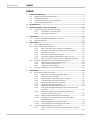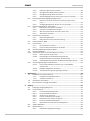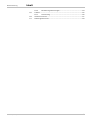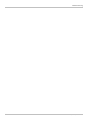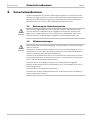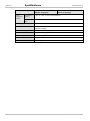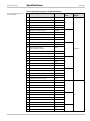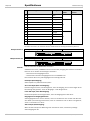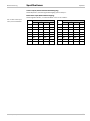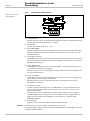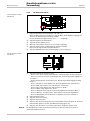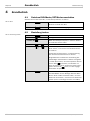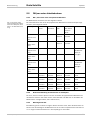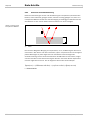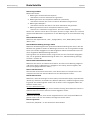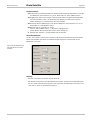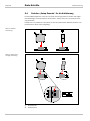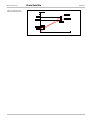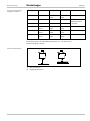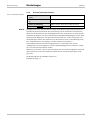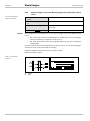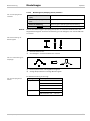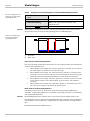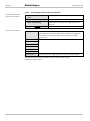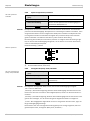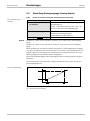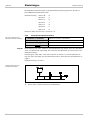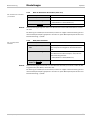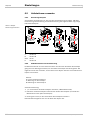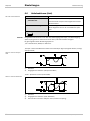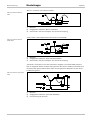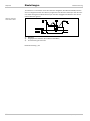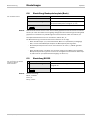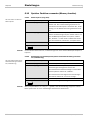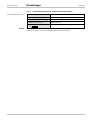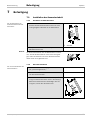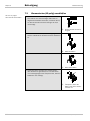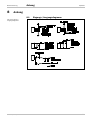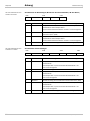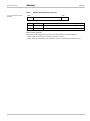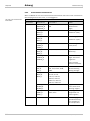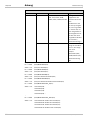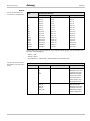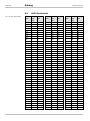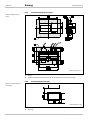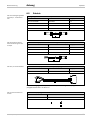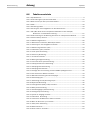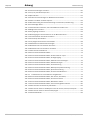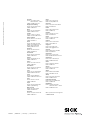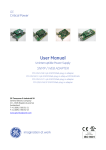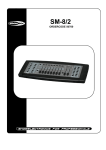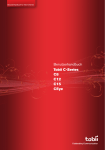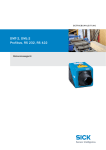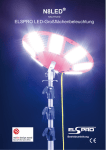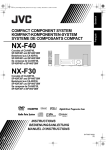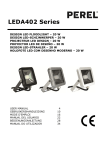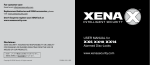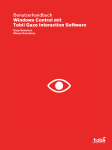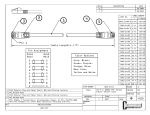Download OD Precision
Transcript
BETRIEBSANLEITUNG
OD Precision
Displacement-Sensor
DE
Betriebsanleitung
OD Precision
Dieses Dokument ist durch Urheberrechtsgesetze geschützt, und alle daraus entstehenden Rechte verbleiben bei
dem Unternehmen SICK AG. Die Vervielfältigung dieses Dokuments ist nur mit der ausdrücklichen schriftlichen
Genehmigung des Unternehmens SICK AG zulässig. Änderung oder Kürzung des Dokuments ist nicht ohne ausdrückliche schriftliche Genehmigung des Unternehmens SICK AG zulässig.
2
© SICK AG • Deutschland • Alle Rechte vorbehalten
8014844/XX14/2013-12-11
Betriebsanleitung
Inhalt
OD Precision
Inhalt
8014844/XX14/2013-12-11
1
Sicherheitsmaßnahmen ................................................................................................... 7
1.1
Bedeutung der Sicherheitssymbole ..................................................................... 7
1.2
Pflichtanforderungen ............................................................................................ 7
1.3
Vorsichtsmaßnahmen bei der Installation........................................................... 8
1.4
Vorsicht bei Laserprodukten ................................................................................ 8
2
Spezifikationen .................................................................................................................. 9
3
Grundinformationen vor der Verwendung .....................................................................15
3.1
Teilebezeichnungen der Auswerteeinheit ..........................................................15
3.1.1
Tastennamen und Funktionen .........................................................16
3.1.2
LCD Guide (LCD-Führer) ....................................................................17
4
Grundbetrieb ....................................................................................................................18
4.1
Zwischen RUN-Modus/SET-Modus umschalten ................................................18
4.2
Einstellung ändern ..............................................................................................18
5
Erste Schritte ...................................................................................................................19
5.1
Technologie und Funktionen ..............................................................................19
5.2
FAQ zur ersten Inbetriebnahme .........................................................................21
5.2.1
Min. /max. Dicke eines transparenten Materials? .........................21
5.2.2
Dickeneinschränkung der Glasscheibe vor dem Spalt? .................21
5.2.3
Messung durch Glas .........................................................................21
5.2.4
Referenzen für Glasdickemessung ..................................................22
5.2.5
Der Sensor zeigt keine Messung an. Was ist zu tun? .....................24
5.2.6
Was ist die beste Ausrichtung für eine Messung auf Glas? ...........25
5.3
Funktion „Setup Execute“ für die Parametereinstellung ..................................26
5.3.1
Aktivieren der Funktion Setup Execute ............................................26
5.3.2
„Basic Setting” Setup Execute .........................................................26
5.3.3
„Calibration“ Setup Execute .............................................................28
5.4
Funktion „Setup Execute“ für die Kalibrierung .................................................30
6
Einstellungen ...................................................................................................................32
6.1
Einstellungen des Sensorkopfes ........................................................................32
6.1.1
Messfunktion einstellen, Messziel wählen ......................................32
6.1.2
Calibration (shift) einstellen .............................................................34
6.1.3
Korrekturfaktor „Calibration (span)“ einstellen...............................35
6.1.4
Laserleistung (Laser power) einstellen ............................................36
6.1.5
Empfindlichkeit (Sensitivity) einstellen ............................................36
6.1.6
Grenzwert (Threshold) einstellen .....................................................37
6.1.7
Mittelwertbildung (Average) einstellen ............................................38
6.1.8
Kommunikationsgeschwindigkeit „Communication speed“
einstellen ...........................................................................................39
6.1.9
Messwertausgabe wenn keine Messung möglich ist
(measurement value at alarm) .........................................................40
6.1.10
Belichtungszeit (Sampling Period) einstellen ..................................41
6.1.11
Anzeigen der Lichtverteilungskurve auf dem CMOSEmpfängerelement ...........................................................................42
6.1.12
Gegenseitige Beeinflussung verhindern ..........................................43
6.1.13
Sensorkopftyp (Sensor Head Type) einstellen ................................44
6.2
Einstellung Schaltausgang (Control Output)......................................................45
6.2.1
Oberen und unteren Grenzwert einstellen (Upper limit/lower
limit) ...................................................................................................45
© SICK AG • Deutschland • Alle Rechte vorbehalten
3
Inhalt
Betriebsanleitung
OD Precision
6.3
6.4
6.5
6.6
6.7
6.8
6.9
6.10
6.11
4
6.2.2
Hysterese (Hysteresis) einstellen .................................................... 46
6.2.3
Verzugsmodus (Delay mode) einstellen .......................................... 46
6.2.4
Verzugszeit (Delay Time) einstellen ................................................. 47
6.2.5
Schaltausgangsquelle (Control Output source) einstellen ............. 48
Einstellung Analogausgangs (Analog Output) ................................................... 49
6.3.1
Oberen und unteren Grenzwert einstellen (Upper/lower
limit)................................................................................................... 49
6.3.2
Analogausgangsquelle (Output source) einstellen ......................... 50
Einstellung Kalkulation (Calculation) ................................................................ 51
6.4.1
Kalkulation (Calculation) einstellen ................................................. 51
6.4.2
Vorzeichen des Messwerts ändern.................................................. 52
6.4.3
Wert der Konstanten K einstellen (Value of K) ............................... 53
6.4.4
Shift/offset einstellen....................................................................... 53
Kalkulationen verwenden .................................................................................. 54
6.5.1
Berechnungsbeispiele ...................................................................... 54
6.5.2
Kalkulationsformel zur Dickenmessung ......................................... 54
Haltefunktionen (Hold) ....................................................................................... 56
Filterfunktion ....................................................................................................... 59
6.7.1
Filter Funktion einstellen.................................................................. 59
6.7.2
Frequenz der Filterfunktionen einstellen ........................................ 60
Einstelllung Bankspeicherplatz (Bank) .............................................................. 61
Einstellung RS232 .............................................................................................. 61
Speicher Funktion verwenden (Memory function) ............................................ 62
6.10.1
Daten kopieren (Copy data) ............................................................. 62
6.10.2
Einstellungen eines Bankspeicherplatzes auf
Defaulteinstellung zurücksetzen (Initialisierung) ........................... 62
6.10.3
Vollständiges Zurücksetzen auf Werkseinstellungen (Reset) ........ 63
Einstellungen Display und Bedienfeld ............................................................... 64
6.11.1
Interne Dezimalstellen einstellen, die im RUN-Modus
sichtbar sind ..................................................................................... 64
6.11.2
Helligkeit (Brightness) einstellen ..................................................... 64
6.11.3
Tastenbeleuchtung (Key Lighting) einstellen .................................. 64
7
Befestigung ..................................................................................................................... 65
7.1
Installation der Auswerteeinheit ........................................................................ 65
7.1.1
Installation an DIN-Fahrschiene ...................................................... 65
7.1.2
Auf Panel installieren ....................................................................... 65
7.2
Sensorkopf anschließen .................................................................................... 67
7.3
Klemmstecker (12-polig) anschließen .............................................................. 68
8
Anhang ............................................................................................................................. 69
8.1
Eingangs-/Ausgangsdiagramm .......................................................................... 69
8.2
Kommunikation .................................................................................................. 70
8.2.1
Kommunikationsspezifikation ......................................................... 70
8.2.2
Kommunikationsverfahren .............................................................. 70
8.2.3
Anschluss mit Computer .................................................................. 71
8.2.4
Format für Befehle (Commands) ..................................................... 71
8.2.5
Datenformat der Antwort (response) ............................................... 73
8.2.6
Kommunikationsbefehlstabelle ....................................................... 74
8.2.7
Spezifikation der OD5 Lichtverteilungsdaten ................................. 81
8.3
ASCII Codetabelle ............................................................................................... 82
8.4
Maßzeichnung .................................................................................................... 83
8.4.1
Panelbefestigungsabmessungen .................................................... 84
© SICK AG • Deutschland • Alle Rechte vorbehalten
8014844/XX14/2013-12-11
Betriebsanleitung
Inhalt
OD Precision
8.5
8.6
8.7
8014844/XX14/2013-12-11
8.4.2
Panelöffnungsabmessungen............................................................84
Zubehör ...............................................................................................................85
8.5.1
Lieferumfang .....................................................................................86
Tabellenverzeichnis ............................................................................................87
Abbildungsverzeichnis ........................................................................................89
© SICK AG • Deutschland • Alle Rechte vorbehalten
5
Betriebsanleitung
OD Precision
6
© SICK AG • Deutschland • Alle Rechte vorbehalten
8014844/XX14/2013-12-11
Sicherheitsmaßnahmen
Betriebsanleitung
Kapitel 1
OD Precision
1
Sicherheitsmaßnahmen
Die Sicherheitsmaßnahmen müssen vor Betrieb genau gelesen und verstanden werden.
Sie bieten wichtige Informationen zum Schutz Ihrer Gesundheit und Ihres Eigentums. Befolgen Sie diese Betriebsanleitung genau und wenden Sie keine anderen Installations-/
Betriebsverfahren an, die nicht in diesem Handbuch beschrieben werden.
1.1
ACHTUNG
Weist auf eine mögliche Gefahr hin, die zu Tod oder schwerer Verletzung führen kann,
wenn das Produkt unter Missachtung der angegebenen Anweisungen betrieben wird.
Weist auf eine mögliche Gefahr hin, die zu Verletzung oder Sachschaden führen kann,
wenn das Produkt ohne Beachtung der angegebenen Anweisungen betrieben wird.
1.2
ACHTUNG
Bedeutung der Sicherheitssymbole
Pflichtanforderungen
Dieses Produkt darf nicht als Sicherheitsgerät verwendet werden, um den menschlichen
Körper zu schützen.
Zerlegen oder modifizieren Sie das Produkt nicht, da es nicht dafür ausgelegt ist die Laseremission nach einem Öffnen automatisch zu beenden. Demontage oder Modifikation
können zu Verletzung, Feuer oder Stromschlag führen.
Tritt Rauch oder ungewöhnlicher Geruch auf, unterbrechen Sie den Betrieb und schalten
Sie die Stromzufuhr ab. Ist eine Reparatur erforderlich, wenden Sie sich an das Verkaufsbüro, in welchem Sie das Produkt gekauft haben.
Verwenden Sie die Versorgungsspannung wie in den Spezifikationen angegeben.
Berühren Sie die Auswerteeinheit und das Kabel nicht mit nassen Händen. Dies kann zu
Stromschlägen führen.
Verwenden Sie nur den OD Precision Sensorkopf.
Verbinden/trennen Sie den Sensorkopfanschluss, die Klemmstecker oder Verdrahtung
nicht bei eingeschaltetem Strom.
8014844/XX14/2013-12-11
© SICK AG • Deutschland • Alle Rechte vorbehalten
7
Sicherheitsmaßnahmen
Kapitel 1
Betriebsanleitung
OD Precision
1.3
ACHTUNG
Vorsichtsmaßnahmen bei der Installation
Installation der Einheit unter folgenden Bedingungen kann zu Feuer, Stromschlag oder
Schaden am Produkt führen.
– Hohe Luftfeuchtigkeit
– Hohe Temperatur, z.B. in direktem Sonnenlicht usw.
– Hohes Staubaufkommen
– Schlechte Belüftung
– Statische Elektrizität
– Korrosives Gas oder entzündliches Gas
– Kontakt mit Wasser, Öl oder Chemikalien
– Direkter Kontakt mit Vibration oder Schläge
Es ist zu beachten, dass bei der Verdrahtung keine Elektrizität vorliegt. Es ist sicher zu
stellen, dass der Analogausgang nicht in Kontakt mit anderen Verdrahtungen kommt.
ACHTUNG
Parallele Verdrahtung vermeiden und Platzierung im selben Rohr wie Hochspannungskabel oder Stromversorgungskabel vermeiden, da dies zu elektrischem Rauschen und
dadurch zu Betriebsstörungen führen kann. Strom- und Signalkabel kurz halten.
Nicht mit Gewalt ziehen oder schlagen, da dies Schäden am Produkt verursachen kann.
Bei Verwendung einer Schaltauswerteeinheit für die Stromversorgung ist die Erdung des
Rahmenerdungsanschlusses sicherzustellen.
Produkt nicht fallen lassen oder Erschütterungen aussetzen. Dies kann das Produkt beschädigen und die Messgenauigkeit beeinträchtigen.
Als Aufwärmzeit nach dem Einschalten ca. 5 Minuten warten.
1.4
Vorsicht bei Laserprodukten
Die Sensorkopflichtquelle des Displacement-Sensors der OD-Serie ist ein Klasse 2(II)/
Klasse 1 (I) Produkt für eine OD5-25x rote Laserdiode, und hält den JIS C6802/IEC/FDA
Lasersicherheitsstandard ein. Nicht direkt in den Laserstrahl oder den in einer spiegelnden Oberfläche reflektierten Laserstrahl starren.
Für Details, siehe Betriebsanleitung des Sensorkopfs (8013569).
Beim Einbau der Einheit in Ihrem Produkt/Ihrer Maschine, informieren Sie den Benutzer,
dass es sich um ein Laserprodukt handelt, das ordnungsgemäß betrieben werden sollte.
ACHTUNG
8
© SICK AG • Deutschland • Alle Rechte vorbehalten
8014844/XX14/2013-12-11
Spezifikationen
Betriebsanleitung
Kapitel 2
OD Precision
2
Spezifikationen
Tab. 1:
Spezifikationen
Modell
AOD5-N1
NPN Ein-/Ausgangstyp
Ansprechzeit
0,1 ms / 0,8 ms
Ausgaberate
10 kHz / 1,25 kHz
Anzahl angeschlossener
Sensorköpfe
Max. 3
Temperaturdrift
± 0,01 % F.S./°C
(F.S. = Full Scale; voller Messbereich)
Kommunikation
RS 232/USB
Anschlussart
Klemmstecker
Ausgang
Analogausgang
AOD5-N1
PNP Ein-/Ausgangstyp
Spannungsausgang ± 10 V/F.S. (Ausgangswiderstand 100 Ω, min Last
10 k Ω)
Stromausgang 4 … 20 mA/F.S. (Lastwiderstand Max. 300 Ω)
Alarmausgang
NPN open collector
PNP open collector
Max. 100 mA/24 V DC (Restspannung max. 1,8 V)
Schaltet auf ON, wenn der Sensorkopf bei der Messung ausfällt.
NPN open collector
PNP open collector
Schaltausgang Max. 100 mA/24 V DC (Restwelligkeit Max. 1,8 V)
HI/LO-Einstellung pro Leitung und Hystereseeinstellung sind verfügbar.
Eingang
Bank input
Schaltet auf ON, wenn die Verbindung zu GND hergestellt wird.
Schaltet auf ON, wenn die Verbindung
zu 12 … 24 V hergestellt wird.
16 Speicherbänke wählbar
Hold input
Schaltet auf ON, wenn die Verbindung zu GND hergestellt wird
Schaltet auf ON, wenn die Verbindung
zu 12 … 24 V hergestellt wird.
Messwert halten (im Menü wählbar)
Reset input
Schaltet auf ON, wenn die Verbindung zu GND hergestellt wird.
Schaltet auf ON, wenn die Verbindung
zu 12 … 24 V hergestellt wird.
Nullung des Messwerts. Verfügbar für Sensorkopf A, B, C und das Kalkulationsergebnis
Laser off input
Schaltet auf ON, wenn die Verbindung zu GND hergestellt wird.
Schaltet auf ON, wenn die Verbindung
zu 12 … 24 V hergestellt wird.
Laserabschaltung von Sensorkopf A, B und C ist verfügbar.
Weitere Funktionen
Berechnungseinstellungen, Vorzeichen des Messwertes ändern, Variable
K setzen, Offset einstellen
Einstellungen speichern, Filtereinstellungen(Hoch und Tiefpass),
Speicherbankeinstellung, RS 232-Einstellung, Speicherkopierfunktion,
Messwertanzeige, Zahlennummerneinstellung, Displayhelligkeitseinstellung, Tastenfeldhintergrundbeleuchtung
Anzeigewert
4.4’’ LCD Display
Schutzklasse
III
Schutzart
IP 20
8014844/XX14/2013-12-11
© SICK AG • Deutschland • Alle Rechte vorbehalten
9
Spezifikationen
Kapitel 2
Betriebsanleitung
OD Precision
Modell
AOD5-N1
NPN Ein-/Ausgangstyp
Umgebungstemperatur
10
AOD5-N1
PNP Ein-/Ausgangstyp
Betriebstemperatur
–10 °C… +45 °C (nicht kondensierend)
Lagertemperatur
–20 °C … +60 °C
Versorgungsspannung
12 V … 24 V, DC ± 10 %
Leistungsaufnahme
350 mA/24 V (Bei Anschluss von 3 Sensorköpfen. Einschließlich Analogstromausgang)
Betriebsfeuchtigkeit
35 % … 85 % RH/Lagerung: 35 … 85 % RH
Vibrationswiderstand
10 Hz … 55 Hz, Doppelte Amplitude 1,5 mm, 2 h für Achsen XYZ
Schockfestigkeit
20 G (196 m/s )
Gehäusematerial
Gehäuse: Polykarbonat, Klemmstecker: Nylon 66
Gewicht
Ca. 550 g (einschließlich Klemmstecker)
2
© SICK AG • Deutschland • Alle Rechte vorbehalten
8014844/XX14/2013-12-11
Betriebsanleitung
Spezifikationen
Kapitel 2
OD Precision
Pinzuordnung des 50-polig Ein-/Ausgabeanschlusses
Tab. 2: Pinzuordnung des I/O
Anschlusskabels
8014844/XX14/2013-12-11
Nr.
Beschreibung
Leitungsfarbe
1
Bank switch 0 input
orange
2
Bank switch 1 input
grau
3
Bank switch 2 input
weiß
4
Bank switch 3 input
gelb
5
Hold A input (for Head A)
pink
6
Hold B input (for Head B)
orange
7
Hold C input (for Head C)
grau
8
Hold CAL input (for calculation result)
weiß
9
Hold reset input (common)
gelb
10
Zero reset A input (for Head A)
pink
11
Zero reset B input (for Head B)
orange
12
Zero reset C input (for Head C)
grau
13
Zero reset CAL input
(for calculation result)
weiß
14
Laser OFF A input (for Head A)
gelb
15
Laser OFF B input (for Head B)
pink
16
Laser OFF C input (for Head C)
orange
17
–
grau
18
–
weiß
19
–
gelb
20
–
pink
21
–
orange
22
–
grau
23
COM terminal (24 V output)
weiß
24
–
gelb
25
COM terminal (0 V output)
pink
26
Alarm output A (for Head A)
orange
27
Alarm output B (for Head B)
grau
28
Alarm output C (for Head C)
weiß
29
Control output 1
gelb
30
Control output 2
pink
31
Control output 3
orange
32
Control output 4
grau
33
Control output 5
weiß
34
–
gelb
35
–
pink
36
–
orange
37
–
grau
38
–
weiß
Anzahl der
Punkt
Farbe der
Punkte
1
2
3
schwarz
4
5
1
rot
2
3
© SICK AG • Deutschland • Alle Rechte vorbehalten
11
Spezifikationen
Kapitel 2
Betriebsanleitung
OD Precision
Nr.
Beschreibung
Leitungsfarbe
39
–
gelb
40
–
pink
41
–
orange
42
–
grau
43
–
weiß
44
–
gelb
45
–
pink
46
–
orange
47
–
grau
48
–
weiß
49
–
gelb
50
–
pink
Anzahl der
Punkt
Farbe der
Punkte
4
5
Pin-Identifikation mittels Farbcodierung
Die Farbe der Punkte, die Anzahl der Punkte und die Farbe der Leitung identifizieren jeden Pol
Beispiel für Pin 6
Beispiel für Pin 39
Hinweis
Leitungsfarbe: orange
Anzahl der Punkte: 2
Farbe der Punkte: schwarz
Leitungsfarbe: gelb
Anzahl der Punkte: 3
Farbe der Punkte: rot
Half-Pitch Stecker für IEEEE1284 verwenden.
COM-Klemme nur als „COMMON“-Klemme für den Ein-/Ausgang des Produkts verwenden.
Klemme nie für andere Anwendungen verwenden.
– Anschluss an der Eingangsklemme
– Lastanschluss zwischen Ausgangsklemme und COM-Klemme
Der maximale Strom für jede Ausgangsklemme beträgt 100 mA.
Hold input (Hold Eingang)
Siehe Kapitel 6.6 „Haltefunktionen (Hold“.
Zero reset input (Zero reset Eingang)
Eine Nullung (Zero reset) wird durchgeführt, wenn der Eingang 110 ms oder länger ON ist.
Die Nullung wird gelöscht, wenn der Eingang 1 s oder länger ON ist.
Laser OFF input (Laser AUS Eingang)
Der Sensorkopflaser wird ausgeschaltet, wenn der Eingang Laser OFF ON ist.
Eingangszeit der Eingangsklemmen
Alle Eingangsklemmen werden aktiviert, wenn sie mindestens 110 ms OFF oder ON sind.
Zero Reset (eine Nullung) wird aktiviert, wenn er mindestens 110 ms ON ist und gelöscht,
wenn er mindestens 1 s ON ist.
Alarm output (Alarmausgang)
Wenn der Sensorkopf eine Messung nicht durchführen kann, schaltet der jeweilige
Alarmausgang auf ON.
12
© SICK AG • Deutschland • Alle Rechte vorbehalten
8014844/XX14/2013-12-11
Betriebsanleitung
Spezifikationen
Kapitel 2
OD Precision
Control output (Auswerteeinheit Schaltausgang)
Siehe Kapitel 6.2 „Einstellung Schaltausgang (Control Output“.
Bank switch input (Bankschalter Eingang)
Siehe folgende Tabelle, um zwischen Bank 1 bis 15 zu schalten.
Tab. 3: Bank switch input
über I/O Anschlusskabel
Bank
Nr.
Bank switch input
Bank switch input
0
Bank
Nr.
3
2
1
3
2
1
0
0
OFF
OFF
OFF
OFF
8
ON
OFF
OFF
OFF
1
OFF
OFF
OFF
ON
9
ON
OFF
OFF
ON
2
OFF
OFF
ON
OFF
10
ON
OFF
ON
OFF
3
OFF
OFF
ON
ON
11
ON
OFF
ON
ON
4
OFF
ON
OFF
OFF
12
ON
ON
OFF
OFF
5
OFF
ON
OFF
ON
13
ON
ON
OFF
ON
6
OFF
ON
ON
OFF
14
ON
ON
ON
OFF
7
OFF
ON
ON
ON
15
ON
ON
ON
ON
Siehe auch Kapitel 6.8 „Einstelllung Bankspeicherplatz (Bank)“.
8014844/XX14/2013-12-11
© SICK AG • Deutschland • Alle Rechte vorbehalten
13
Spezifikationen
Kapitel 2
Betriebsanleitung
OD Precision
Eingangs-/Ausgangsklemme
Abb. 1: Pinzuordnung des
12-pin Ein-/Ausgabeanschlusses
Hinweis
Alle GND-Klemmen (GND= Ground = Masse) sind intern angeschlossen.
Die Spannungsausgabe beträgt ± 10 V. Die Stromausgabe beträgt 4 … 20 mA.
Siehe Kapitel 6.3 „Einstellung Analogausgangs (Analog Output)“.
14
© SICK AG • Deutschland • Alle Rechte vorbehalten
8014844/XX14/2013-12-11
Betriebsanleitung
Grundinformationen vor der
Verwendung
Kapitel 3
OD Precision
3
Grundinformationen vor der Verwendung
3.1
Teilebezeichnungen der Auswerteeinheit
Abb. 2: Teilebezeichnungen
der Auswerteeinheit
ß
8014844/XX14/2013-12-11
Sensorkopf A (Sensor head A) Anschluss
Sensorkopf B (Sensor head B) Anschluss
Sensorkopf C (Sensor head C) Anschluss
I/O Anschlusskabel 50-polig extern
LCD Display (siehe Kapitel 3.1.2 „LCD Guide (LCD-Führer“))
Tastenfeld (siehe Kapitel 3.1.1 „Tastennamen und Funktionen“)
Aussparungen für Haltewinkel(empfohlene Fenstergröße 173 x 102 mm)
RS 232C Schnittstelle
USB Schnittstelle
Befestigungsgriff für DIN Schiene
Klemmstecker (abnehmbar)
© SICK AG • Deutschland • Alle Rechte vorbehalten
15
Grundinformationen vor der
Verwendung
Kapitel 3
Betriebsanleitung
OD Precision
3.1.1
Tastennamen und Funktionen
Abb. 3: Tasten auf der
Auswerteeinheit
Taste SET/RUN:
Drücken Sie diese Taste, um aus Modus RUN (Betriebsmodus) nach Modus SET (Funktionseinstellungsmodus) und zurück zu schalten.
Taste BANK:
Schaltet die aktuelle Bank um (0 … 15).
Taste ZERO RESET:
Aktiviert Zero Reset (Nullung) für den Messwert und den berechneten Wert des jeweiligen Sensorkopfs. Drücken Sie eine dieser Tasten für mehr als 1 s erneut, um Zero
Reset aufzuheben.
Taste „Blatt wechseln“:
Im SET-Modus positioniert diese Taste den Cursor zur Kopfzeile der Seite; nun können
Sie mit den Tasten LEFT/RIGHT die Seiten durchblättern. (siehe Kapitel 4.1 „Zwischen
RUN-Modus/SET-Modus“).
Tasten RIGHT/LEFT:
Im SET-Modus verwenden Sie die Tasten LEFT/RIGHT, um die Einstellung für den aktuell markierten Parameter anzupassen.
Befindet sich der Cursor in der Kopfzeile der Seite, schalten Sie mit LEFT/RIGHT durch
die verschiedenen Seiten.
Tasten UP/DOWN:
Im SET-Modus verwenden Sie UP/DOWN, um den Cursor auf und ab zu bewegen. Die
Option, auf die der Cursor zeigt, wird markiert.
Bewegen Sie den Cursor zur Kopfzeile jeder Seite, um die Seite mit den Tasten
LEFT/RIGHT zu wechseln.
10 KEY Mode/LOCK:
Drücken Sie diese Taste länger als 1 s im RUN-Modus, um alle Tastenfunktionen zu
sperren (Tastensperre). Drücken Sie diese Tasten für mehr als 1 s erneut, um die
Sperrung aufzuheben.
Drücken Sie die Taste im SET-Modus, um Ziffern über die Zifferntaste einzugeben
(10 KEY Eingabefunktion). Diese Funktion ist zur Wahl der Einstellungsoptionen verfügbar, wenn die Zifferntaste verfügbar ist (siehe Kapitel 4.1 „Zwischen RUNModus/SET-Modus“).
Statusanzeige:
Zeigt Strom ein/aus und den Status der Sensorkopfanschlüsse.
Hinweis
Die Tasten, welche in jedem Modus verfügbar sind, leuchten auf.
Die Statusanzeigen zeigen den Status der Sensorkopfanschlüsse unabhängig vom aktuellen Modus (SET/Run Modus)
16
© SICK AG • Deutschland • Alle Rechte vorbehalten
8014844/XX14/2013-12-11
Grundinformationen vor der
Verwendung
Betriebsanleitung
Kapitel 3
OD Precision
3.1.2
LCD Guide (LCD-Führer)
Abb. 4: Beispiel im Menü
RUN-Modus
Zeigt die Messwerte der Sensorköpfe A, B und C an.
Wenn die Messung nicht verfügbar ist, wird der Wert „2999.99999“ angezeigt (bezeichnet als Alarmzustand oder auch CLAMP).
Ist kein Sensorkopf angeschlossen, wird „-----------“ angezeigt.
Zeigt das Ergebnis der Kalkulation.
Zeigt die aktuelle Banknummer.
Wenn die Tastensperre aktiviert ist, wird „LOCK" angezeigt.
Zeigt die Objektposition im Messbereich jedes Sensorkopfs.
Die rote Linie zeigt die Mitte des Messbereichs.
Zeigt den ON/OFF-Status der Schaltausgänge („Control Outputs”).
Abb. 5: Beispiel im Menü
SET-Modus
1
2
3
4
5
6
Hinweis
8014844/XX14/2013-12-11
Zeigt die Kopfzeile der Parameterseite
– Seite 1 bis 3: Sensor Head (siehe Kapitel 6.1 „Einstellungen des Sensorkopfes“)
– Seite 4 und 5: Control Output (siehe Kapitel 6.2 „Einstellung Schaltausgang (Control Output“)
– Seite 6: Analog Output (siehe Kapitel 6.3 „Einstellung Analogausgangs (Analog
Output)“)
– Seite 7: Calculation (siehe Kapitel 6.4 „Einstellung Kalkulation (Calculation)“)
– Seite 8: Hold (siehe Kapitel 6.5 „Kalkulationen verwenden“)
– Seite 9: Filter (siehe Kapitel 6.6 „Haltefunktionen (Hold“)
– Seite 10: Bank (siehe Kapitel 6.7 „Filter“)
– Seite 11: RS 232 (siehe Kapitel 6.8 „Einstelllung Bankspeicherplatz (Bank)“)
– Seite 12: Memory, Complete Reset (siehe Kapitel 6.9 “Einstellung RS232“)
– Seite 13: Display/Key (siehe Kapitel 6.10 „Speicher Funktion verwenden“)
Zeigt die Banknummer.
Zeigt den Parameternamen.
Zeigt den Parameterwert.
Zeigt an, dass die Einstellung einer bestimmten Bank entspricht (Kein „B“ bedeutet,
dass der Wert global ist und für jede Bankeinstellung gleich ist).
Zeigt an, dass die Option mit 10 KEY (Zifferntaste) eingestellt werden kann.
Die Anzeige A/B/C neben dem Parameternamen entspricht jeweils Sensorkopf A
/Sensorkopf B/Sensorkopf C.
© SICK AG • Deutschland • Alle Rechte vorbehalten
17
Grundbetrieb
Kapitel 4
Betriebsanleitung
OD Precision
4
Grundbetrieb
4.1
Zwischen RUN-Modus/SET-Modus umschalten
Schalten Sie von RUN nach SET, um die Sensorparameter zu ändern.
Tab. 4: Modi
Schaltet von SET nach RUN.
1 Drücken Sie
Schaltet von RUN nach SET.
2 Drücken Sie
4.2
Tab. 5: Einstellung ändern
erneut
Schaltet zurück in den Ausgangsmodus.
Einstellung ändern
1 Drücken Sie
Schaltet in den SET-Modus
2 Drücken Sie
Bewegt den Cursor zur Kopfzeile der Seite.
3 Drücken Sie
Wählt den Bankspeicherplatz, in welchem Parameter verändert werden sollen.
4 Drücken Sie
5 Drücken Sie
oder
oder
Schaltet durch die Parameter der aktiven Seite.
Wenn die Kopfzeile markiert ist, verwenden Sie
diese Tasten, um durch die verschiedenen Seiten
zu schalten.
Verwenden Sie diese Tasten, um die Einstellung
des aktuell aktiven Parameters zu ändern.
Einige Parameter erlauben die Verwendung des
vollständigen Tastenfeldes um Zahlen einzugeben.
„10 KEY (Zifferntaste)“. Es wird empfohlen diese zu
nutzen. Dazu
zu drücken, um den Wert mit
allen 10 Tasten (0 bis 9, wie Komma) direkt einzugeben. Drücken Sie
erneut, um den eingegebenen Wert zu speichern.
6 Drücken Sie
18
Speichern Sie die Einstellungen und kehren Sie in
den RUN-Modus zurück. Wichtiger Hinweis: Wenn
Sie die Taste 10 KEY verwendet haben, um einen
Parameter einzustellen, muss diese erst deaktiviert
werden (Durch nochmaliges drücken auf 10KEY).
© SICK AG • Deutschland • Alle Rechte vorbehalten
8014844/XX14/2013-12-11
Betriebsanleitung
Erste Schritte
Kapitel 5
OD Precision
5
Erste Schritte
5.1
Technologie und Funktionen
Short-Range-Distanz-(Displacement)-Sensoren von SICK verwenden Triangulation zur Distanzmessung. Diese Technologie gestattet die Messung der Distanz zu einem Objekt, aber
auch die Messung der Dicke von transparenten Materialien mit nur einem einzigen Sensorkopf. Der Laser wird an beiden Seiten des Materials reflektiert. Der Sensor nimmt beide
Reflektionen wahr und kann so die Distanz zu jeder Oberfläche messen. Die Differenz, die
der Sensor simultan intern berechnet, entspricht der Dicke des Materials. Zusätzlich wird
der Lichtweg gebeugt, wenn er in das Material eindringt und erneut, wenn er es verlässt.
Eine einzige Referenzmessung pro Material reicht, um diese Beugung zu kompensieren
und eine präzise Dickenmessung sicherzustellen. Dieses Kapitel erklärt kurz, wie der Sensor für die Distanzmessung oder Dickenmessung eingestellt wird.
Abb. 6: Messprinzip:
Triangulation
Erster Schritt: Drücken Sie „Set/Run“ und gehen Sie zu Seite 3 des Menüs auf der Auswerteeinheit. Auf Seite 3 starten Sie die Funktion „Setup Execute“ durch Drücken von
„RIGHT“. Details zu Setup Execute-Funktionen finden Sie in Kapitel 5.3 „Funktion „Setup
Execute“ für die Parametereinstellung“ auf Seite 26.
In diesem Setup bietet die Auswerteeinheit folgende Optionen:
– Messung auf eine Oberfläche:
Die Distanz zur ersten Oberfläche wird gemessen.
– Messung der Dicke eines transparenten Materials (=Glasdicke):
Die Distanz zwischen der ersten und zweiten Oberfläche wird gemessen.
– Messung eines Glasspalts:
Die Distanz zwischen der zweiten und dritten Oberfläche wird gemessen
– Messung zur Rückseite eines transparenten Materials (= REAR):
Distanz zur 2. Oberfläche wird gemessen (die erste Oberfläche wird ignoriert).
Achten Sie darauf, dass nicht alle Optionen für alle OD Precision Sensorkopftypen verfügbar sind. Siehe folgende Tabelle.
8014844/XX14/2013-12-11
© SICK AG • Deutschland • Alle Rechte vorbehalten
19
Erste Schritte
Kapitel 5
Betriebsanleitung
OD Precision
Tab. 6: Sensortypen und
Verfügbarkeit von Sonderfunktionen
Sensortyp
Glasdicke
Glasspalt
Rückseite
Hinweis
OD5-25x01
Ja
Nicht unterstützt
Nicht unterstützt
OD5-30x05
Ja
Ja
Ja
OD5-85x20
Ja
Ja
Ja
OD5-150x40
Nicht unterstützt
Nicht unterstützt
Nicht unterstützt
OD5-350x100
Nicht unterstützt
Nicht unterstützt
Nicht unterstützt
OD5-500x200
Nicht unterstützt
Nicht unterstützt
Nicht unterstützt
Nur die Hälfte des
Messbereichs ist
verfügbar
Befolgen Sie den Anweisungen wie sie auf der Auswerteeinheit erscheinen. Kapitel 5.2.5
„Der Sensor zeigt keine Messung an. Was ist zu tun?“ auf Seite 24 zeigt einige Hilfen im
Fall, dass keine Messung möglich ist. Eine Optimierung der Ausrichtung des Sensorkopfes
ist oftmals der erste Schritt.
Bei der Dickenmessung eines transparenten Materials ist es wichtig, eine Referenz zu
haben um sicherzustellen, dass die Messung korrekt ist. Siehe 5.2.4 „Referenzen für
Glasdickemessung“ auf Seite 22.
Abb. 7: Beispiellichtverteilung
auf dem CMOSEmpfängerelement
20
Vorderseite von Glas 1
Rückseite von Glas 1
3. Oberfläche hinter dem Glas (Glas oder anderes Material)
Lichtfleckschwerpunkt
CMOS oder CCD-Empfänger mit einer bestimmten Anzahl „x“ an Pixeln
© SICK AG • Deutschland • Alle Rechte vorbehalten
8014844/XX14/2013-12-11
Betriebsanleitung
Erste Schritte
Kapitel 5
OD Precision
5.2
FAQ zur ersten Inbetriebnahme
5.2.1
Min. /max. Dicke eines transparenten Materials?
Die Mindestdicke entnehmen Sie der folgenden Tabelle.
Tab. 7: Min./Max. Dicke
eines transparenten Materials für den Glasspalt, Rückseiten- und Glasdickenmessung
Die maximale Dicke wird durch den physikalischen Messbereich des Sensorkopfs eingeschränkt; siehe folgende Tabelle.
Hinweis
Sensortyp
min. Glasdicke
max.
Glasdicke
min. Glasspalt
max. Dicke
des Glases
vor dem
Spalt.
OD5-25T01
0,2 mm
2 mm
Nicht unterstützt
Nicht unterstützt
0,3 mm
2 mm
Nicht unterstützt
Nicht unterstützt
OD5-30T05
(dünner Lichtfleck)
0,7 mm
5 mm
0,5 mm
4,5 mm
OD5-30W05
(weiter Lichtfleck)
0,9 mm
5 mm
0,6 mm
4,4 mm
OD5-85T20
(dünner Lichtfleck)
2 mm
20 mm
1,4 mm
18,6 mm
OD5-85W20
(weiter Lichtfleck)
2 mm
20 mm
1,4 mm
18,6 mm
Nur die Hälfte
des Messbereichs ist
verfügbar
OD5-150T40
Nicht unterstützt
Nicht unterstützt
Nicht unterstützt
Nicht unterstützt
Nicht unterstützt
OD5-150W40
Nicht unterstützt
Nicht unterstützt
Nicht unterstützt
Nicht unterstützt
Nicht unterstützt
OD5-350W100
Nicht unterstützt
Nicht unterstützt
Nicht unterstützt
Nicht unterstützt
Nicht unterstützt
OD5-500W200
Nicht unterstützt
Nicht unterstützt
Nicht unterstützt
Nicht unterstützt
Nicht unterstützt
(dünner Lichtfleck)
OD5-25W01
(weiter Lichtfleck)
5.2.2
Nur die Hälfte
des Messbereichs ist
verfügbar
Dickeneinschränkung der Glasscheibe vor dem Spalt?
Die erste, zweite und dritte Spitze muss sich innerhalb des physikalischen Messbereichs
des Sensors befinden. Sie sollten wissen, dass OD5-85x und OD5-30x nur die Hälfte des
Messbereichs verfügbar haben (siehe Tabelle oben).
5.2.3
Messung durch Glas
Eine Messung durch ein Glas ist möglich. Stellen Sie bitte sicher, dass das Glas näher am
Sensor steht als der Beginn des Messbereichs. Es ist zudem empfehlenswert das Glas um
3° zu neigen um Direktreflektionen in den Empfänger zu vermeiden.
8014844/XX14/2013-12-11
© SICK AG • Deutschland • Alle Rechte vorbehalten
21
Kapitel 5
Erste Schritte
Betriebsanleitung
OD Precision
5.2.4
Referenzen für Glasdickemessung
Neben den Anmerkungen aus 5.2.6 für die Messung bei transparenten/reflektierenden
Flächen, sollte in Betracht gezogen werden, dass der Lichtweg gebogen wird, wenn er in
transparentes Material einfällt. Der Grad der Biegung ist abhängig vom Refraktionsindex
des Materials. In den meisten Fällen sind diese Daten nicht leicht verfügbar.
Abb. 8: Laserweg durch
transparentes Material
Laser
Der leichteste Weg diese Beugung zu kompensieren, ist es, die Messung des Sensors zu
referenzieren. Der Sensor stellt dann den Faktor „Span“ entsprechend ein und ermöglicht
präzise Messungen für jeden Gegenstand mit demselben Lichtbrechungsindex.
Zur Referenzierung messen Sie einfach die Dicke des Materials einmal manuell, vergleichen Sie den Wert mit der Dickenmessung des Sensors und stellen Sie den Span-Faktor
nach der folgenden Formel ein. Auf der folgenden Seite finden Sie ein Beispiel.
Span(new) = t (ODmeasuredvalue) ÷ t (referencevalue) ∗ Span(current )
t = Materialdicke
22
© SICK AG • Deutschland • Alle Rechte vorbehalten
8014844/XX14/2013-12-11
Betriebsanleitung
Erste Schritte
Kapitel 5
OD Precision
Tab. 8: Referenzierung für die
Messung der Dicke von
transparentem Material
Referenzierung des Sensors ist nur notwendig, wenn Sie Glasdicke messen. Aktivieren
Sie diese Messmodi im „Setup Execute“ auf Seite 3 der Auswerteeinheit. Für Details,
siehe 5.3 „Funktion „Setup Execute“ für die “ auf Seite 26.
Referenzierung erklärt sich am Besten mit einem Beispiel:
In diesem Fall zeigt das Ergebnis der Glasdickenmessung: 1,517 mm =
t(ODmeasuredvalue)
Die Materialdicke wird nun manuell gemessen. Z.B. mit einem Messgerät.
Ergebnis:
Die Referenzglasplattendicke 1,599 mm = t(referencevalue)
Dies bedeutet, dass der Span-Faktor für die Sensorkalibrierung für dieses Material angepasst werden muss, um die Lichtbrechung zu kompensieren.
Der Span-Faktor kann auf Seite 1 oder in der Auswerteeinheit geändert werden.
Der Standardwert für Glas ist 0,6666.
Der korrekte Wert für dieses Material wird mit folgender Formal berechnet:
Span(new) = t(ODMeasuredValue) / t(reference value * Span(current)
Ergebnis: Span(new) = 1,517 mm / 1,599 mm * 0,6666 = 0,6420
Beim Einstellen des Span-Werts auf 0,6420 ändert sich der ODMeasuredValue auf
1,599 mm, die eigentliche Dicke.
8014844/XX14/2013-12-11
© SICK AG • Deutschland • Alle Rechte vorbehalten
23
Erste Schritte
Kapitel 5
Betriebsanleitung
OD Precision
5.2.5
Der Sensor zeigt keine Messung an. Was ist zu tun?
Zunächst sollte geprüft werden was der Sensor tatsächlich sieht. Drücken Sie dazu
„Set/Run“, um das Menü zu öffnen. Stellen Sie die Einstellung „Operation” auf Lichtverteilung von „A“, „B“ oder „C“ auf Seite 3 in der Auswerteeinheit. Drücken Sie „Set/Run“, um
die Lichtverteilung zu sehen. Eine ausführlichere Erklärung finden Sie in Kapitel 6.1.11 auf
Seite 42.
Diese Grafik visualisiert die Remission von Licht auf das Empfängerelement. In diesem
Beispiel sehen Sie zwei Spitzen. Beide übersteigen den Grenzwert (threshold), angezeigt
durch die blaue horizontale Linie.
•
•
Für weitere Informationen zur blauen Linie, siehe Kapitel 6.1.11 „Anzeigen der
Lichtverteilungskurve auf dem CMOS-Empfängerelement“ auf Seite 42.
Um den Grenzwert einzustellen, siehe Kapitel 6.1.6 „Grenzwert (Threshold) einstellen“ auf Seite 37.
Der Messwert wird durch die vertikale rote Linie angezeigt. Für die Glasdickenmessung
sehen Sie zwei rote Linien.
•
Für weitere Informationen zur roten Linie, siehe Kapitel 6.1.11 „Anzeigen der
Lichtverteilungskurve auf dem CMOS-Empfängerelement“ auf Seite 42.
Ist nichts zu sehen, kann dies daran liegen, dass die Ausrichtung nicht optimal ist oder
sich das Objekt außerhalb des Messbereichs befindet. Für spiegelnde Oberflächen ist ein
vertikales Kippen des Sensors um bis zu 15° zu beachten.
Hinweis: Die Laserleistung kann manuell so eingestellt werden, dass sich die Spitzenintensität erhöht, siehe 6.1.4 Laserleistung (Laser power) einstellen auf Seite 36. Die Empfindlichkeit kann manuell eingestellt werden; siehe 6.1.5 Empfindlichkeit (Sensitivity) auf
Seite 36. Der Grenzwert kann manuell so eingestellt werden, dass kleinere Spitzen ignoriert werden; siehe Kapitel 6.1.6 „Grenzwert (Threshold) einstellen“ auf Seite 37.
Abb. 9: Die Lichtverteilungskurve des CMOS Empfangselements
24
Gemessener Lichtschwerpunkt
Grenzwert einstellen
© SICK AG • Deutschland • Alle Rechte vorbehalten
8014844/XX14/2013-12-11
Betriebsanleitung
Erste Schritte
Kapitel 5
OD Precision
5.2.6
Was ist die beste Ausrichtung für eine Messung auf Glas?
Der Sensortyp 24 mm … 26 mm (OD5-25x01) besitzt ein auf spiegelnde Oberflächen optimiertes Gehäuse. Die optische Achse dieses Typs hat einen Winkel von ca. 45°. Dies
ermöglicht es, die Sensorfläche des OD5-25x01 parallel zur Zielfläche auszurichten.
Beachten Sie, dass alle anderen Sensorköpfe in einem Winkel angebracht werden müssen, um auf spiegelnde Objekte zu messen.
Siehe folgendes Diagramm.
Abb. 10: Ausrichtung des
Sensorkopfs für die Messung
auf reflektierendes Material
8014844/XX14/2013-12-11
Jeder OD Precision Sensorkopf
(außer OD5-25x01)
OD Precision OD5-25x01
(Typ 24 mm … 26 mm)
Der Sensor ist in einem Winkel angebracht. Der Winkel ist Typenabhängig. Die
gekippte Sensorgehäuseseite dient als
guter Anhaltspunkt für den besten Montagewinkel.
Der Sensor wird vertikal zum Ziel angebracht.
© SICK AG • Deutschland • Alle Rechte vorbehalten
25
Erste Schritte
Kapitel 5
Betriebsanleitung
OD Precision
Tab. 9: Funktion Setup
Execute
5.3
Funktion „Setup Execute“ für die Parametereinstellung
5.3.1
Aktivieren der Funktion Setup Execute
1 Wählen Sie „3. Sensor Head
Ändern Sie die Kopfzeile auf „Sensor Head“
[3/3]“
2 Wählen Sie „Setup execute“
Wählen Sie „yes“
3 Drücken Sie
Der Setupassistent startet.
4 Ändern der Einstellung
Für die Bedienung des „Setup Execute“ Assistenten, siehe folgende Beschreibung.
Der Setupassistent umfasst zwei Funktionen
1 Basic setting: Wählen Sie diese Option, um den Sensor in einem Einsatzbereich einzustellen
2 Calibration: Wählen Sie diese Option, um eine verdrehte Ausrichtung auszugleichen.
Hinweis
Wenn der Setupassistent startet, folgen Sie der Anleitung unten im Menü. Der Setupassistent umfasst mehrere Schritte. Für die Einstellung und Auswahl der Schritte folgenden Sie
den hier gezeigten Schritten:
1. Wählen Sie den gewünschten Schritt und drücken Sie
.
2. Nehmen Sie die Einstellungen durch Auswahl von
,
, vor, und indem Sie mit
zum nächsten Schritt übergehen.
3. Wenn der Ablauf den letzten Schritt erreicht, sehen Sie „Press [SET/RUN] to Complete”. Drücken Sie zum abschließen
.
Mit
schließen Sie den Setupassistenten ab und alle Einstellungen, die nicht
Teil des Assistenten sind, werden auf Standardwerte gesetzt, wenn nicht „keep current setting” gewählt wurde.
Der Setupassistent kann unterbrochen werden. Zum Abbrechen drücken Sie die Taste
.
Nicht alle Optionen können in jedem Schritt gewählt werden. Diese Optionen werden grau
angezeigt.
5.3.2
„Basic Setting” Setup Execute
Seite 1 Sensor Head wählen.
Wählen Sie den einzustellenden Sensorkopf.
Seite 2 Installation wählen
Wählen Sie, ob die Messung auf glänzendes Material mit spiegelnder Reflexion, z.B. Glas,
Spiegeln, Edelstahl, oder auf diffus reflektierendes Material wie Karton, Gummi, Reifen
usw. erfolgen soll.
26
© SICK AG • Deutschland • Alle Rechte vorbehalten
8014844/XX14/2013-12-11
Betriebsanleitung
Erste Schritte
Kapitel 5
OD Precision
Seite 3 Target wählen
Messmodus wählen:
1. Messung auf die Oberfläche des Objektes
= Die Distanz zur ersten Oberfläche wird gemessen.
2. Messung der Dicke des transparenten Materials (=Glasdicke)
= Die Distanz zwischen der ersten und zweiten Oberfläche wird gemessen.
3. Messung des Glasspalts
= Die Distanz zwischen der zweiten und dritten Oberfläche wird gemessen.
4. Messung zur Rückseite eines transparenten Material (=rear)
= Distanz zur 2. Oberfläche wird gemessen. (Die erste Oberfläche wird ignoriert.)
Hinweis: Für „Diffuse“ können Sie nur die Option „Surface of target“ wählen. D.h. für diffus
reflektierende Materialien ist physikalisch nur eine Messung auf die erste Oberfläche möglich.
Seite 4 Material wählen
Wählen Sie das Objektmaterial: „Glas“, „Spiegel (Mirror)“ oder „Metall (Metal), Plastik
(Plastic) usw.“
Seite 5 Mittelwertbildung (Average) wählen
Wählen Sie die Mittelungstiefe der dynamischen Mittelwertbildung. Dies deutet, dass der
Mittelwert der gewählten Anzahl von Messungen berechnet und mit der gewählten Ausgaberate (z.B. 10 kHz) ausgegeben wird. Die Ausgaberate während des Betriebs wird nicht
durch die gewählte Mittelwertbildung beeinflusst.
Achtung: Wenn sich die Distanz ändert, hängt die Zeit, bis die neue Distanz ausgegeben
wird, von der gewählten Mittelwertbildung ab. Siehe 6.1.7 „Mittelwertbildung (Average)
einstellen“ auf Seite 38.
Seite 6 Status während Alarm wählen
Wählen Sie den Status, der während eines Alarms, also wenn keine Messung möglich ist
(z.B. da kein Objekt im Messbereich), ausgegeben wird: Clamp (Fehler ausgeben) oder
Hold (letzten gültigen Messwert halten).
Seite 7 Anti Interference
Aktivieren Sie die Anti-Inteferenzfunktion, wenn Sie die Dicke von transparentem, halbtransparentem oder sehr dünnem Material mit zwei Sensorköpfen messen.
Seite 8 Other function
Wählen Sie, ob die Einstellungen für Offset (Shift), Korrekturfaktor (Span), Empfindlichkeit
(Sensitivity), Grenzwert (Threshold level), Baudrate (Baud rate) und Belichtungszeit (Sampling period) auf Standard gestellt werden oder ob bereits vorher eingegebene Werte beibehalten werden sollen.
Are set to Standard settings:
Stellt alle der obigen Einstellungen auf die Defaulteinstellung. Diese Parameter können in
späteren Schritten natürlich weiterhin manuell angepasst werden.
Keep current setting:
Wählen Sie diese Option, wenn alle der obigen Parameter schon auf spezielle Werte eingestellt wurden und nicht auf Standard zurückgesetzt werden sollen.
Seite 9 Page Finish
Drücken Sie „SET/RUN“, um den Assistenten abzuschließen.
8014844/XX14/2013-12-11
© SICK AG • Deutschland • Alle Rechte vorbehalten
27
Kapitel 5
Erste Schritte
Betriebsanleitung
OD Precision
5.3.3
„Calibration“ Setup Execute
Diese Funktion wird verwendet, um einen Versatz auszubalancieren, der aus einer verdrehten Ausrichtung entsteht. Für weitere Informationen, siehe 5.3 „Funktion „Setup Execute“ für die “ auf Seite 26.
Seite 1 Sensor Head wählen
Einzustellenden Sensorkopf wählen.
Seite 2 Set Measurement/Correct value
Tab. 10:
Kalibrierungsfunktion
Diese Seite zeigt folgendes:
Point A Meas.
Wert:
Dies ist der Messwert an Punkt A. Drücken Sie die Taste „5“, um
eine Messung einzulesen.
Point A Corr.
Wert:
Dies ist die tatsächliche Distanz an Punkt A.
Point B Meas.
Wert:
Dies ist der Messwert an Punkt B. Drücken Sie die Taste „5“, um
eine Messung einzulesen.
Point B Meas.
Wert:
Dies ist die tatsächliche Distanz an Punkt B.
Durch Einstellen der tatsächlichen Messwerte (Meas. Value) und Korrekturwerte (Corr.
Value) bestimmt die Kalibrierung automatisch die Shift- und Kalibrierfaktorwerte (Shiftund Span-Werte).
Wichtiger Hinweis:
– Verwenden Sie zur Eingabe von Werten die Taste 10 KEY. Der aktuelle Messwert kann
auch durch Drücken der Taste 5 eingelesen werden.
– Punkt A muss näher am Sensor sein als Punkt B.
– Die Sensoren müssen im Standard Distanzmessmodus arbeiten (keine Glasdickenfunktion etc. (keine manuelle Nullung aktiv).
– Das Vorzeichen der Messung muss positiv sein („Far side +“). Dies ist die Defaulteinstellung.
– Auf der folgenden Seite finden Sie ein Beispiel.
28
© SICK AG • Deutschland • Alle Rechte vorbehalten
8014844/XX14/2013-12-11
Betriebsanleitung
Erste Schritte
Kapitel 5
OD Precision
Beispielverfahren:
1a. Stellen Sie ein Parallelendmaß einer bekannten Dicke auf Die Oberfläche. Lesen Sie
den Messwert durch Drücken von „5“ein. Dieser Wert ist „Point A Meas. Value“.
1b. Eingabe des „Point A Corr. Value“. Üblicherweise wählen Sie genau denselben Wert
wie „Point A Meas. Value“, da die tatsächliche Distanz zum Ziel in den meisten
Fällen unbekannt ist. Verwenden Sie die Taste 10 KEY.
2a. Entfernen Sie den Messblock. Lesen Sie den Messwert durch Drücken von „5“ ein.
Dieser Wert ist „Point B Meas. Value”.
2b. Berechnung von „Point B Corr. Value”.
Formel: „Point A Meas. Value“ + „Thickness of gauge block“.
Geben Sie den berechneten Wert mit der Taste 10 KEY ein.
3. Drücken Sie „Set/Run“, um die Kalibrierung zu beenden.
Anwendungsbeispiel:
Um die „Corr. values“ zu bestimmen, brauchen Sie ein Referenzmaterial einer bekannten
Dicke. Üblicherweise wird dazu ein Parallelendmaß verwendet. In diesem Fall ist der
Messblock 2 mm dick.
Abb. 11: Beispielkalibrierung
des OD5-85x20 mit SOPAS
Software
Achtung:
– Punkt A muss näher am Sensor sein als Punkt B.
– Die Sensoren müssen im Standard Distanzmessmodus arbeiten (keine Glasdickenfunktion etc. (keine manuelle Nullung aktiv). Das Vorzeichen der Messung muss positiv sein
(„Far side +“). Dies ist die Defaulteinstellung.
8014844/XX14/2013-12-11
© SICK AG • Deutschland • Alle Rechte vorbehalten
29
Kapitel 5
Erste Schritte
Betriebsanleitung
OD Precision
5.4
Funktion „Setup Execute“ für die Kalibrierung
Für beste Messergebnisse muss eine optimale Ausrichtung beachtet werden. Die folgenden Abbildungen veranschaulichen die die Fehler, welche durch eine verdrehte Ausrichtung entstehen.
In Kapitel 5.3.3 „Calibration“ Setup Execute auf Seite 28 wird das Kalibrierverfahren zum
Kompensation dieser Fehler aufgezeigt.
Abb. 12: Perfekte
Ausrichtung
Abb. 13: Fehler durch
schräge Ausrichtung
30
Seitenansicht
Vorderansicht
© SICK AG • Deutschland • Alle Rechte vorbehalten
8014844/XX14/2013-12-11
Betriebsanleitung
Erste Schritte
Kapitel 5
OD Precision
Abb. 14: Diagramm des
Kalibrierungsergebnisses
8014844/XX14/2013-12-11
© SICK AG • Deutschland • Alle Rechte vorbehalten
31
Einstellungen
Kapitel 6
Betriebsanleitung
OD Precision
6
Einstellungen
Tab. 11: Messfunktion einstellen, Messobjekt wählen
6.1
Einstellungen des Sensorkopfes
6.1.1
Messfunktion einstellen, Messziel wählen
1 Wählen Sie „1. Sensor Head
[1/3]”
Ändern Sie die Kopfzeile auf „Sensor Head”-
2 Wählen Sie „Measurement A, B,
or C”
A/B/C entspricht dem Sensorkopf
3 Ändern der Einstellung
Wählen Sie das Messobjekt.
4 Drücken Sie
Hinweis
Einstellung auf „Surface“ misst den Abstand zur ersten Oberfläche, die der Sensor erkennen kann. Diese Einstellung ist für alle Sensorköpfe verfügbar.
Einstellung auf „Glass Thickness“ misst den Abstand von der vorderen zur Rückseite eines
transparenten Objekts (wie Glas). Dies bedeutet, dass eine Messung zur ersten Oberfläche, die der Sensor erkennen kann, erfolgt. Gleichzeitig wird eine Messung zur zweiten
sichtbaren Oberfläche durchgeführt. Der Sensor berechnet automatisch die Differenz und
gibt den Wert als Dickenwert aus.
„Glass Thickness” kann nur für einige OD Precision Sensorkopftypen verwendet werden.
Bei Einstellung auf „Glass Thickness“ ist es für eine präzise Messung wichtig, den Kalibrierfaktor (Span) auf den korrekten Wert zu setzen, um den Lichtbrechungsindex des gemessenen Materials auszugleichen. Siehe Kapitel 6.1.3 „Korrekturfaktor „Calibration
(span)“ einstellen“.
Die Einstellung „Glass gap“ misst die Distanz zwischen der zweiten und der dritten Oberfläche
Dies bedeutet, dass eine Messung zur zweiten sichtbaren Oberfläche, durchgeführt wird.
Gleichzeitig wird eine Messung zur dritten sichtbaren Oberfläche durchgeführt. Der Sensor
berechnet automatisch die Differenz und gibt diese als Spaltdickenwert aus. „Glass gap“
kann nur bei einigen OD Precision Sensorkopftypen verwendet werden.
Die Einstellung „Rear“ misst die Distanz zur zweiten Oberfläche.
Dies bedeutet, dass eine Messung zur zweiten Oberfläche, durchgeführt wird, die der Sensor erkennt. (Die erste Oberfläche wird ignoriert). „Rear” kann nur bei einigen OD Precision
Sensorkopftypen verwendet werden.
32
© SICK AG • Deutschland • Alle Rechte vorbehalten
8014844/XX14/2013-12-11
Betriebsanleitung
Einstellungen
Kapitel 6
OD Precision
Tab. 12: Sensortypen und
verfügbare Funktionen
Sensortyp
Glasdicke
Glasspalt
Rückseite
Hinweis
OD5-25x
Ja
Nicht unterstützt
Nicht unterstützt
OD5-30x
Ja
Ja
Ja
OD5-85x
Ja
Ja
Ja
OD5-150x
Nicht unterstützt
Nicht unterstützt
Nicht unterstützt
Nicht unterstützt
OD5-350x
Nicht unterstützt
Nicht unterstützt
Nicht unterstützt
Nicht unterstützt
OD5-500x
Nicht unterstützt
Nicht unterstützt
Nicht unterstützt
Nicht unterstützt
Nur die Hälfte des
Messbereichs ist
verfügbar
Die Einstellung kann für jeden Bankspeicherplatz (0 … 15) anders sein.
Defaulteinstellung: „Surface“
Abb. 15: Reflexionstypen
8014844/XX14/2013-12-11
Diffuse Reflexion
Spiegelnde Reflexion
© SICK AG • Deutschland • Alle Rechte vorbehalten
33
Einstellungen
Kapitel 6
Betriebsanleitung
OD Precision
6.1.2
Tab. 13: Kalibrierung
einstellen (shift)
Calibration (shift) einstellen
1 Wählen Sie „1. Sensor Head
[1/3]”
Ändern Sie die Kopfzeile auf „Sensor Head”-
2 Wählen Sie „Shift A, B or C“
A/B/C entspricht dem Sensorkopf A, B oder C.
3 Ändern der Einstellung
Shift des Sensorkopfmesswerts einstellen
(–0,1000 bis +0,1000).
4 Drücken Sie
Hinweis
Calibration (shift) ist nicht das gleiche, wie der „Offset/Shift“ Wert. Stattdessen wird dieser
Wert verwendet, um den systematischen Fehler auszugleichen, den verschiedene Lichtbrechungsindices verursachen. z.B. für Glasdickenmessungen. Dieser Wert wird nach dem
Verhältnis des Messfehlers zum Messbereich gewählt.
Beispiel für die manuelle Einstellung:
Sensorkopf: Typ 85 mm ± 20 mm, Messwert: angezeigt als „+85,400 mm“
Zur Kalibrierung des Werts auf 85,000 mm, stellen Sie –0,0100 mit folgender Berechnung
ein.
(85,000 – 85,400)/(20 x 2) = –0,0100
Dieser Einstellungswert wird durch eine Nullung nicht beeinflusst (Zero Reset); der Wert ist
global gespeichert und nicht in einem Bankspeicherplatz.
10 KEY (Nummerntasten) Funktion: Wählen Sie diese Option, wenn alle der obigen Parameter schon auf spezielle Werte endet werden.
Dieser Parameter wird für die Glasdickenmessung benötigt (Glass Thickness) (siehe Kapitel 6.1.1 „Messfunktion einstellen, Messziel wählen“).
Defaulteinstellung: „0,0000“
34
© SICK AG • Deutschland • Alle Rechte vorbehalten
8014844/XX14/2013-12-11
Einstellungen
Betriebsanleitung
Kapitel 6
OD Precision
6.1.3
Tab. 14: Calibration (span)
einstellen
Hinweis
1
Korrekturfaktor „Calibration (span)“ einstellen
Wählen Sie „1. Sensor Head
Ändern Sie die Kopfzeile auf „Sensor Head”
[1/3]”
2
Wählen Sie „Span A, B or C“
A/B/C entspricht dem Sensorkopf A, B oder C.
3
Ändern der Einstellung
Korrekturfaktor (Span Wählen Sie diese Option,
wenn alle der obigen Parameter schon auf spezielle
Werte) des Sensorkopfmesswerts einstellen.
(0,0000 bis 3,9999)
4
Drücken Sie
Dieser Wert wird nach dem Verhältnis des Messfehlers zum Messbereich eingestellt. Er
wird verwendet für:
– Kompensation eines Versatzes durch schräge Montage. Siehe Kapitel 5.4 „Funktion
„Setup Execute“ für die Kalibrierung“ auf Seite 30.
– Für Glasdickenmessung (Glass Thickness) siehe Kapitel 5.2.4 „Referenzen für Glasdickemessung“ auf Seite 22.
Beispiel für die manuelle Einstellung:
Sensorkopf: Typ 85 mm ± 20 mm, Messwertfehler 0,1mm; 10,100 mm
Zur Kalibrierung des Werts auf 10,000 mm, stellen Sie 1,0100 nach folgender Rechnung
ein. 10,100/10,000 = 1,0100
Wählen Sie diese Option, wenn alle der obigen Parameter schon auf spezielle Werte Für
eine Glasdickenmessung (Glass Thickness), ist folgende Einstellung notwendig (siehe
Kapitel 6.1.1 „Messfunktion einstellen, Messziel wählen“).
– Der korrekte Wert entspricht der Reziproke (=Kehrwert) des Lichtbrechungsindexwertes (nd).
Beispiel: Geben Sie „0,5435“ ein, wenn; nd = 1,84
– Bei bekannter Glasdicke kann der Wert durch eine Referenzierung ermittelt werden.
Siehe Kapitel 5.2.4 „Referenzen für Glasdickemessung“ auf Seite 22.
Beachten Sie, dass ein höherer Span-Wert den Messwert senkt.
Dieser Einstellungswert wird durch eine Nullung nicht beeinflusst (Zero Reset); der Wert ist
global gespeichert und nicht in einem Bankspeicherplatz 10 KEY (Nummerntasten) Funktion kann verwendet werden.
Defaulteinstellung: „1,0000“
8014844/XX14/2013-12-11
© SICK AG • Deutschland • Alle Rechte vorbehalten
35
Einstellungen
Kapitel 6
Betriebsanleitung
OD Precision
6.1.4
Tab. 15: Laser power
einstellen
Laserleistung (Laser power) einstellen
1 Wählen Sie „1. Sensor Head
Ändern Sie die Kopfzeile auf „Sensor Head 1/3“
[1/3]”
2 Wählen Sie „Laser Power A, B or
C“
A/B/C entspricht dem Sensorkopf A, B oder C.
3 Ändern der Einstellung
Wählen Sie die Laserleistung
4 Drücken Sie
Hinweis
Zur Messung eines Objekts mit spiegelnder Lichtreflexion (Spiegel oder Glas), stellen Sie
die Laserleistung gering ein. (Normalerweise 1 [Minimum])
zur Messung anderer Objekte (mit diffuser Lichtreflexion) stellen Sie die Laserleistung
hoch ein. (Normalerweise 5 [Maximum])
Stellen Sie diese Einstellung auf „OFF“ um den Laser auszuschalten. Diese Einstellung
wird in der aktiven Bank gespeichert.
Defaulteinstellung: „5 [Maximum]“
6.1.5
Tab. 16: Sensitivity
einstellen
Empfindlichkeit (Sensitivity) einstellen
1 Wählen Sie „1. Sensor Head
Ändern Sie die Kopfzeile auf „Sensor Head”-
[1/3]“
2 Wählen Sie „Sensitivity A, B or C“
A/B/C entspricht dem Sensorkopf A, B oder C.
3 Ändern der Einstellung
Wählen Sie den Wert für Sensitivity.
4 Drücken Sie
Hinweis
Bei „Auto“ wird die Empfängerempfindlichkeit dynamisch an die Lichtreflexion der Zielfläche angepasst. Die automatische Einstellung kann bis zu 2 ms dauern, wenn die Objektreflexion extrem ist und sich plötzlich ändert.
Die Empfindlichkeit kann ebenfalls auf einen festen Wert eingestellt werden. Die optimale
Empfindlichkeit kann durch Überprüfung der Lichtverteilung auf dem CMOS Empfängerelement überprüft werden. Siehe 6.1.11 „Anzeigen der Lichtverteilungskurve auf dem
CMOS-Empfängerelement“ auf Seite 42.
Diese Einstellung wird in der aktiven Bank gespeichert.
Defaulteinstellung: „Auto“
36
© SICK AG • Deutschland • Alle Rechte vorbehalten
8014844/XX14/2013-12-11
Einstellungen
Betriebsanleitung
Kapitel 6
OD Precision
6.1.6
Tab. 17: Threshold einstellen
Hinweis
Grenzwert (Threshold) einstellen
1
Wählen Sie „2. Sensor Head
[2/3]”
Ändern Sie die Kopfzeile auf „Sensor Head 2/3“
2
Wählen Sie „Thresh Level A, B or
C”
A/B/C entspricht dem Sensorkopf
3
Ändern der Einstellung
Wählen Sie den Grenzwert (Threshold Level)
4
Drücken Sie
Der Algorithmus misst den Abstand zum Objekt durch Bewertung des Schnittpunktes der
vertikalen Lichtschwerpunktlinie der Lichtverteilung und der horizontalen Grenzwertlinie.
Wenn die Lichtverteilung auf dem Empfangselement sehr asymmetrisch ist (etwa bei halbtransparenten Objekten mit sehr anspruchsvollen Oberflächenbedingungen), können hohe
Grenzwerte den Messfehler verringern. Wird der Grenzwert auf 1 oder mehr gestellt, werden Spitzenwerte welche den Grenzwert nicht überschreiten nicht in eine Messung einfließen. (Jede Wellenform, die niedriger ist als der Grenzwert wird ignoriert.)
Das Verhältnis zwischen Lichtverteilungswellenform und Grenzwert kann mit der
„Anzeigen der Lichtverteilungskurve auf dem CMOS-Empfängerelement Funktion“ in Kapitel 6.1.11 auf Seite 42 überprüft werden.
Wählen Sie „Automatic“, wird der Grenzwert dynamisch automatisch angepasst (Threshold
wird automatisch relativ hoch eingestellt). Beachten Sie, dass die Auflösung sich verringern kann.
Die Einstellung kann für jede Bank anders sein.
Defaulteinstellung: „0“
8014844/XX14/2013-12-11
© SICK AG • Deutschland • Alle Rechte vorbehalten
37
Einstellungen
Kapitel 6
Betriebsanleitung
OD Precision
6.1.7
Tab. 18: Moving average
einstellen
Mittelwertbildung (Average) einstellen
1 Wählen Sie „2. Sensor Head
[2/3]”
Schalten Sie um auf Seite „Sensor Head 2/3”.
2 Wählen Sie „Average A, B or C“
A/B/C entspricht dem Sensorkopf
3 Ändern der Einstellung
Wählen Sie die Anzahl der Messwerte zur Bildung
des Average.
4 Drücken Sie
Hinweis
Eine hohe Mittelungstiefe ist günstig für die Auflösung und um unerwartete Unregelmäßigkeiten der Objektoberfläche zu kompensieren. Eine kleine Mittelungstiefe ist günstig für
empfindliche Reaktion auf Distanzänderungen.
Bei diesem Sensor ist die Mittelwertbildung dynamisch. Beim Einschalten wird eine gewählte Anzahl von Messwerten gesammelt; dann wird der Mittelwert gebildet und ausgegeben. Danach wird immer der nächste Messwert aufgezeichnet und der Mittelwert umgehend gebildet. Dies ermöglicht eine gleichbleibend hohe Ausgaberate, lediglich die
Reaktionszeit auf eine Distanzänderung wird entsprechend länger. Siehe folgende Grafik.
Für große Distanzsänderungen lässt sich die Reaktionszeit grob durch folgenden Ausdruck
berechnen. (Messfrequenz x Mittelungstiefe)
Die folgende Grafik zeigt die Beziehung zwischen der Mittelwertbildung, der Ausgaberate
und der Reaktionszeit. Avg = 32 bedeutet, dass der Mittelwert von 32 Werten gebildet
wird. Avg = 8 bedeutet, dass der Mittelwert von 8 Messungen gebildet wird. In jedem Fall
ist die Mittelwertbildung dynamisch, im Gegensatz zur Block Mittelwertbildung (Block
Averaging). Beim Block Averaging wird der Mittelwert der gewählten Anzahl von Messungen, z.B. 32, gebildet und dann ausgegeben. Dann wartet der Sensor weitere 32 Messungen ab, bildet erneut den Mittelwert und gibt das Ergebnis aus. in diesem Verfahren wird
die Ausgaberate um den Faktor 32 verringert.
Defaulteinstellung: „256“
Abb. 16: Moving Average und
Reaktionszeit
38
© SICK AG • Deutschland • Alle Rechte vorbehalten
8014844/XX14/2013-12-11
Einstellungen
Betriebsanleitung
Kapitel 6
OD Precision
6.1.8
Tab. 19: Communication
speed einstellen
Hinweis
Kommunikationsgeschwindigkeit „Communication speed“ einstellen
1
Wählen Sie „2. Sensor Head
[2/3]”
Schalten Sie um auf Seite „Sensor Head”.
2
Wählen Sie „Baud [kbps] A, B or
C“
A/B/C entspricht dem Sensorkopf A, B oder C.
3
Ändern der Einstellung
Wählen Sie die Kommunikationsgeschwindigkeit
zwischen Sensorkopf und Auswerteeinheit.
4
Drücken Sie
Werte über 921,6 kbps übertragen alle Messwerte vom Sensorkopf auf die Auswerteeinheit.
Wenn das Kabel zwischen Sensorkopf und Auswerteeinheit sehr lang ist (ca. >25 m), wird
eine langsame Kommunikation empfohlen, um Datenverlust zu vermeiden.
Defaulteinstellung: „921,6 kbps“
8014844/XX14/2013-12-11
© SICK AG • Deutschland • Alle Rechte vorbehalten
39
Einstellungen
Kapitel 6
Betriebsanleitung
OD Precision
6.1.9
Tab. 20: Clamp/Hold
Funktion einstellen
Messwertausgabe wenn keine Messung möglich ist (measurement value at
alarm)
1 Wählen Sie „2. Sensor Head
Schalten Sie um auf Seite „Sensor Head 2/3“.
[2/3]”
2 Wählen Sie „During Alarm A, B or
A/B/C entspricht dem Sensorkopf A, B oder C.
C“
3 Ändern der Einstellung
Measurement Value bei Alarm einstellen Clamp
oder Hold.
4 Drücken Sie
Hinweis
Diese Option definiert den Messwert, den der Sensor ausgibt, wenn keine Messung möglich ist.
•
•
Bei „Clamp“ gibt der Sensor 2999,99999 mm als Messwert aus um anzuzeigen,
dass keine Messung durchgeführt werden konnte.
Bei „Hold“ gibt der Sensor den letzten gültigen Messwert aus. D.h. der Messwert
wird gehalten.
In beiden Fällen wird der Alarmausgang aktiviert (Alarm Output). Um die Alarmausgänge
auszulesen ist das I/O Anschlusskabel notwendig.
Folgendes Diagramm zeigt die Funktionen Clamp und Hold.
Defaulteinstellung: „Clamp“
Abb. 17: Clamp/Hold
Funktion
40
Clamp
Hold
© SICK AG • Deutschland • Alle Rechte vorbehalten
8014844/XX14/2013-12-11
Einstellungen
Betriebsanleitung
Kapitel 6
OD Precision
6.1.10
Tab. 21: Sampling Period
einstellen
Hinweis
Belichtungszeit (Sampling Period) einstellen
1
Wählen Sie „2. Sensor Head
[2/3]”
Schalten Sie um auf Seite „Sensor Head2/3“.
2
Wählen Sie „Sampling Per. A, B
or C“
A/B/C entspricht dem Sensorkopf A, B oder C.
3
Ändern der Einstellung
Belichtungszeit (Sampling Period) Einstellung.
4
Drücken Sie
Eine kürzere Belichtungszeit (Sampling Period) führt zu schnellerer Reaktionszeit, eine
längere Belichtungszeit verbessert die Auflösung und die Fähigkeit, sehr dunkles Material
zu messen.
Abb. 18: Auswirkung der
Belichtungszeit
Schnelle Reaktionszeit
Gute Fähigkeit, auf dunkles Material zu messen
Hohe Empfindlichkeit und lange Belichtungszeit
Geringe Empfindlichkeit und lange Belichtungszeit
Abb. 19: Lichtverteilung auf
Empfänger
Die Defaulteinstellung ist wie folgt:
Tab. 22: Sampling Period
Default
Sampling Period
Sensorkopf
100 μs
OD5-25x01 24 ... 26 mm
OD5-30x05 25 ... 35 mm
OD5-85x20 65 ... 105 mm
OD5-150x40 110 ... 190 mm
800 μs
OD5-350x100 250 ... 450 mm
OD5-500x200 300 ... 700 mm
8014844/XX14/2013-12-11
© SICK AG • Deutschland • Alle Rechte vorbehalten
41
Einstellungen
Kapitel 6
Betriebsanleitung
OD Precision
6.1.11
Tab. 23: Anzeige der Lichtverteilung auf dem CMOSEmpfängerelement
Anzeigen der Lichtverteilungskurve auf dem CMOS-Empfängerelement
1 Wählen Sie „3. Sensor Head
[3/3]”
Schalten Sie um auf Seite „Sensor Head 3/3”.
2 Wählen Sie „Operation”
A/B/C entspricht dem Sensorkopf A, B oder C.
3 Ändern der Einstellung
Wählen Sie „Light distribution A/B/C“ oder
„Measurement“.
4 Drücken Sie
Hinweis
Diese Funktion ermöglicht es zu sehen, was der Sensor eigentlich sieht. Diese Funktion
zeigt die Remission von Licht auf das Empfängerelement (CMOS Element).
Abb. 20: Lichtverteilungskurve auf dem CMOSEmpfängerelement
Rote Linie
Blaue Linie
Rote Linie der Lichtverteilungsfunktion
Eine rote Linie zeigt den Messwert des Sensors an. Sie zeigt die Position des Schwerpunktes einer Remissionsspitze an.
•
•
•
•
Wenn „Measurement Target“ auf „Surface“ gestellt ist, erschient die rote Linie an
der ersten Spitze, die dem Sensor am nächsten liegt.
Wenn „Measurement Target“ auf „Glass Thickness“ gestellt ist, erscheinen zwei
rote Linien, eine an der ersten und eine an der zweiten Spitze. Eine Linie zeigt die
Vorderseite des Glas/transparenten Materials an, die andere die Rückseite.
Wenn „Measurement Target“ auf „Rear” gesetzt ist, erscheint eine rote Linie. Diese rote Linie erscheint an der zweiten Spitze, nicht der ersten, wie im Modus
„Surface“.
Wenn „Measurement Target“ auf „Glass Gap” gesetzt ist, erscheinen zwei rote Linien. Eine an der zweiten und eine an der dritten Spitze.
Blaue Linie der Lichtverteilungsfunktion
Eine blaue Linie erscheint an der Position, die die Einstellung „Receiving Waveform
Threshold“ vorgibt (siehe Kapitel 6.1.6 „Grenzwert (Threshold) einstellen“). Sie visualisiert
den eingestellten Grenzwert.
Hinweis
Die Empfängerwellenform erscheint nicht, wenn keine Sensoren angeschlossen sind.
Der Messbetrieb hält an, während die Empfängerwellenform angezeigt wird. Die Messung
wird fortgeführt, wenn im Menü von „Light Distrib“ auf „Measurement“ zurückgeschaltet
wird.
Die Defaulteinstellung ist „Measurement“.
42
© SICK AG • Deutschland • Alle Rechte vorbehalten
8014844/XX14/2013-12-11
Einstellungen
Betriebsanleitung
Kapitel 6
OD Precision
6.1.12
Tab. 24: Anti-interference
Modus einstellen
Hinweis
Gegenseitige Beeinflussung verhindern
1
Wählen Sie „3. Sensor Head
[3/3]“
2
Wählen Sie „Anti interfere“
3
Ändern der Einstellung
4
Drücken Sie
Schalten Sie um auf Seite „Sensor Head Setting“.
Wählen Sie die Funktion Anti Interfere (Verhindern
gegenseitiger Beeinflussung).
Die Defaulteinstellung ist „Off“, was die Messung mit der Messfrequenz ermöglicht, die in
der Spezifikation angegeben ist. Das Messtiming jedes Sensorkopfs ist asynchron.
Einstellung „A and B“ gestattet synchrones Messtiming zwischen Sensorkopf A und Sensorkopf B (abwechselnde Messungen), Laser sind getaktet, was gegenseitige Beeinflussung verringert.
Mit der Einstellung „A and B“ ist die Messfrequenz 6-mal langsamer, die Datenspeicherzeit
des Bildsensors wird nicht beeinflusst, damit ist keine Empfindlichkeitseinstellung notwendig.
Es wird empfohlen, die Funktion in folgenden Fällen zu aktivieren, um negative Beeinflussung zu verhindern.
– Wenn eine Dickenmessung mit zwei Sensorköpfen von transparentem oder halbtransparentem Material durchgeführt wird.
– Wenn die Messung auf eine Weise durchgeführt wird, so dass das Laserlicht von
Sensorkopf A an Sensorkopf B reflektiert wird. Siehe folgende Abbildung.
Defaulteinstellung: „Off“
Abb. 21: Gegenseitige
Beeinflussung
8014844/XX14/2013-12-11
© SICK AG • Deutschland • Alle Rechte vorbehalten
43
Kapitel 6
Einstellungen
Betriebsanleitung
OD Precision
6.1.13
Tab. 25: Manuelle Einstellung des Sensorkopftyps
Sensorkopftyp (Sensor Head Type) einstellen
1 Wählen Sie „3. Sensor Head
[3/3]”
Schalten Sie um auf Seite „Sensor Head 3/3“.
2 Wählen Sie „Model A, B or C“
A/B/C entspricht dem Sensorkopf A, B oder C.
3 Ändern der Einstellung
Wählen Sie den Kopftyp, der angeschlossen werden soll.
4 Drücken Sie
Tab. 26: Sensorkopftypen
AUTO
25 mm
30 mm
Jedes Mal, wenn der Strom eingeschaltet wird, wird der Kopftypencode ausgelesen und die Einstellung wird automatisch angepasst.
Diese Funktion ist auch dann aktiv, wenn der Kopf nicht angeschlossen ist.
Man kann den angeschlossenen Sensorkopf auch manuell auswählen.
85 mm
150 mm
350 mm
500 mm
Kein Anschluss
Wenn der Kopf nicht angeschlossen ist, wählen Sie diese Option.
Nach Änderung der Einstellung schalten Sie den Strom wieder auf ON.
Defaulteinstellung: „AUTO“
44
© SICK AG • Deutschland • Alle Rechte vorbehalten
8014844/XX14/2013-12-11
Einstellungen
Betriebsanleitung
Kapitel 6
OD Precision
Tab. 27: Control/Switching
Output einstellen
6.2
Einstellung Schaltausgang (Control Output)
6.2.1
Oberen und unteren Grenzwert einstellen (Upper limit/lower limit)
1
Wählen Sie Upper oder Lower
Q1 bis Q5 entsprechen Schaltausgang 1 bis 5.
zum Einstellen
„Upper“ entspricht dem oberen Grenzwert, „Lower“
dem unteren Grenzwert.
3
Ändern der Einstellung
Oberen und unteren Grenzwert des Schaltausgangs
einstellen.
(–2999,9999 bis +2999,9999 mm)
4
Drücken Sie
Die Nutzung der 10 KEY (Nummerntasten) Funktion ist möglich. Die Einstellung kann für
jeden Bankspeicherplatz anders sein.
Defaulteinstellung:
8014844/XX14/2013-12-11
Schalten Sie um auf Seite „Control Output 1/2”.
[1/2]“
2
Hinweis
Wählen Sie „4. Control Output
Q1
Upper „+1,0000”
Lower „–1,0000”
Q2
Upper „+2,0000”
Lower „–2,0000”
Q3
Upper „+3,0000”
Lower „–3,0000”
Q4
Upper „+4,0000”
Lower „–4,0000”
Q5
Upper „+5,0000”
Lower „–5,0000“
© SICK AG • Deutschland • Alle Rechte vorbehalten
45
Einstellungen
Kapitel 6
Betriebsanleitung
OD Precision
6.2.2
Tab. 28: Hysteresis
einstellen
Hysterese (Hysteresis) einstellen
1 Wählen Sie „4. Control Output
[1/2]”
Schalten Sie um auf Seite „Control Output 1/2”.
2 Wählen Sie Hysteresis
3 Ändern der Einstellung
Stellen Sie die Hysterese des Schaltausgangs ein.
0,0000 bis 2999,9999 mm
4 Drücken Sie
Hinweis
Die Hysterese ist der Unterschied des Abstands zwischen den Einschalt- und Ausschaltpunkten eines Schaltausgangs. Die Hysterese ist notwendig für stabiles Umschalten, wenn
die gemessene Distanz um den eingestellten Schaltpunkt schwankt. Die Hysterese kann
frei eingestellt werden. Die freie Wahl ermöglicht den perfekten Kompromiss zwischen
genauem Schalten und stabilem Verhalten in jeder einzelnen Anwendung.
Die Nutzung der 10 KEY (Nummerntasten) Funktion ist möglich. Diese Einstellung ist global; sie wird für alle Schaltausgänge eingestellt, für die oberen und unteren Grenzwerte,
sowie für alle Bankspeicherplätze.
Defaulteinstellung: „0,0000“
Abb. 22: Hysterese
Obere Schaltschwelle (Upper limit)
Untere Schaltschwelle (Lower limit)
6.2.3
Tab. 29: Verzugsmodus
(Delay mode) einstellen
Verzugsmodus (Delay mode) einstellen
1 Wählen Sie „4. Control Output
Schalten Sie um auf Seite „Control Output 1/2“.
[1/2]“
2 Wählen Sie „Delay”
3 Ändern der Einstellung
Wählen Sie den Verzugsmodus (Delay mode) (Timerfunktion).
4 Drücken Sie
Hinweis
Die folgenden Verzugsmodi (Delay modes) sind für die Schaltausgänge verfügbar.
„Off“: Timer ist deaktiviert
„Off Delay“: (Ausschaltverzögerung) Schalten des Schaltausgangs auf OFF wird für einen
bestimmten Zeitraum verschoben. Kurze Signale (Bursts) werden mit dieser Funktion unterdrückt.
„On Delay“: (Anschaltverzögerung) Schalten des Schaltausgangs auf ON wird um die konfigurierte Zeit verlängert, um die Verwendung einer langsameren SPS zu ermöglichen.
„1 Shot“: Das ausgegebene Signal bleibt immer für den gleichen Zeitraum aktiv, egal, wie
lange das Eingangssignal anliegt.
Der Zeitraum wird unter Verzugszeiteinstellung (Delay time setting) eingestellt (siehe folgendes Kapitel 6.2.4 „Verzugszeit (Delay Time) einstellen“).
46
© SICK AG • Deutschland • Alle Rechte vorbehalten
8014844/XX14/2013-12-11
Einstellungen
Betriebsanleitung
Kapitel 6
OD Precision
Die Verzugsmodus-Einstellung (Delay mode) wird für alle Schaltausgänge eingestellt.
Defaulteinstellung: „Off“
Abb. 23: Funktionen
Timing/delay
OFF: deaktiviert
OFF DELAY: Ausschaltverzögerung
ON DELAY: Anschaltverzögerung
1 SHOT: Feste und einmalige Schaltdauer
6.2.4
Tab. 30: Delay Time
einstellen
Hinweis
Verzugszeit (Delay Time) einstellen
1
Wählen Sie „4. Control Output
[1/2]“
2
Wählen Sie Timer
3
Ändern der Einstellung
4
Drücken Sie
Schalten Sie um auf Seite „Control Output (1/2)“.
Stellen Sie die Verzögerungszeit des Schaltausgangs ein.
(0 bis 60000 ms)
Wenn die Verzögerungseinstellung auf „Off” gestellt ist, wird diese Einstellung deaktiviert
(siehe Kapitel 6.2.4 „Verzugszeit (Delay Time) einstellen“).
Die Nutzung der 10 KEY (Nummerntasten) Funktion ist möglich Diese Einstellung ist global, sie wird für alle /Schaltausgänge übernommen.
Defaulteinstellung: „0 ms“
8014844/XX14/2013-12-11
© SICK AG • Deutschland • Alle Rechte vorbehalten
47
Einstellungen
Kapitel 6
Betriebsanleitung
OD Precision
6.2.5
Tab. 31: Schaltausgangsquelle einstellen
Schaltausgangsquelle (Control Output source) einstellen
1 Wählen Sie „5. Control Output
[2/2]”
Gehen Sie auf Seite „Control Output 2/2”.
2 Wählen Sie Source to set
Q1 bis Q5 entsprechen Schaltaugang 1 bis Schaltausgang 5.
3 Ändern der Einstellung
„A“ : Messwert von Sensorkopf A
„B“ : Messwert von Sensorkopf B
„C“ : Messwert von Sensorkopf C
„CAL“: Ergebnis der Kalkulation
4 Drücken Sie
Hinweis
Die /Schaltausgangsquelle (A/B/C/CAL) entspricht den vier (4) Werten, die im Modus RUN
auf dem Display angezeigt werden.
Für Näheres zum Wert „Ergebnis der Kalkulation (CALC)“, siehe Kapitel 6.4 „Einstellung
Kalkulation (Calculation)“).
Defaulteinstellung: „A“
48
© SICK AG • Deutschland • Alle Rechte vorbehalten
8014844/XX14/2013-12-11
Einstellungen
Betriebsanleitung
Kapitel 6
OD Precision
Tab. 32: Analog Output
einstellen
6.3
Einstellung Analogausgangs (Analog Output)
6.3.1
Oberen und unteren Grenzwert einstellen (Upper/lower limit)
1
Wählen Sie „6. Analog Output”
Gehen Sie auf Seite „Analog Output”.
2
Wählen Sie Upper oder Lower
zum Einstellen
Port 1 bis Port 3 entsprechen Analogausgang 1 bis
Analogausgang 3.
„Upper“ ist der obere Grenzwert, und „Lower“ ist
der untere Grenzwert des Analogausgangs.
Hinweis
3
Ändern der Einstellung
4
Drücken Sie
Einstellen des oberen Grenzwerts und des unteren
Grenzwerts des Analogausgangs.
–2999,9999 bis +2999,9999 mm
Der Wert für „Upper”(oberer Grenzwert) entspricht +10 V (oder 20 mA) des Analogausgangs.
Der Wert für „Lower”(unterer Grenzwert) entspricht –10 V (oder 4 mA) des Analogausgangs.
Wenn der Messwert den oberen Grenzwert überschreitet, wird der Maximalwert ausgegeben. Wenn der Messwert den unteren Grenzwert nicht erreicht, wird der Minimalwert ausgegeben. (Wenn sich das Objekt nicht im Messbereich des Sensors befindet, d.h. keine
Messung möglich ist wird der Maximalwert ausgegeben.)
Es gibt zwei Analogausgänge: Spannungsausgang und Stromausgang. Beide sind gleichzeitig aktiv.
Defaulteinstellung: Unterer Grenzwert = Beginn des Messbereichs, Oberer Grenzwert =
Ende des Messbereichs.
Abb. 24: Analogausgang
8014844/XX14/2013-12-11
Unterer Grenzwert (Lower)
Oberer Grenzwert (Upper)
© SICK AG • Deutschland • Alle Rechte vorbehalten
49
Einstellungen
Kapitel 6
Betriebsanleitung
OD Precision
6.3.2
Tab. 33: Quelle für Ausgang
einstellen
Analogausgangsquelle (Output source) einstellen
1 Wählen Sie „6. Analog Output“
Gehen Sie auf Seite „Analog Output”.
2 Wählen Sie Source to set
Port 1 bis Port 3 entsprechen Analogausgang 1 bis
Analogausgang 3.
3 Ändern der Einstellung
„A“ : Messwert von Sensorkopf A
„B“ : Messwert von Sensorkopf B
„C“ : Messwert von Sensorkopf C
„CAL“: Berechneter Wert
4 Drücken Sie
Hinweis
Die Ausgangsquelle (A/B/C/CAL) entspricht vier (4) Werten, die im Modus RUN angezeigt
werden.
Für Näheres zum Wert „Ergebnis der Kalkulation (CALC)“, siehe Kapitel 6.4 „Einstellung
Kalkulation (Calculation)“) auf Seite 51.
Defaulteinstellung: Port 1 = „A“, Port 2 =„B“,Port 3 = „C“
50
© SICK AG • Deutschland • Alle Rechte vorbehalten
8014844/XX14/2013-12-11
Einstellungen
Betriebsanleitung
Kapitel 6
OD Precision
Tab. 34: Calculation
einstellen
6.4
Einstellung Kalkulation (Calculation)
6.4.1
Kalkulation (Calculation) einstellen
1
Wählen Sie „7. Calculation“
Gehen Sie zu Seite „Calculation“.
2
Wählen der Kalkulationsformel
(Calculation Formula)
Wählen Sie den Wert für die Variablen W, X, Y und Z
(Value of W, X, Y and Z), sowie die Berechnungsfunktion 1,2 und 3 (Operator 1,2 and 3)
Für die Struktur der Kalkulation, siehe folgende
Beschreibung.
3
Zuweisen von Kalkulationsergebnis (Calculation value) und Ausgang
4
Hinweis
Das Kalkulationsergebnis kann als Quelle des
Schaltausgangs und/oder des Analogausgangs
verwendet werden. Siehe Kapitel 6.2.5
„Schaltausgangsquelle (Control Output“ auf Seite
48 und Kapitel 6.3.2 „Analogausgangsquelle (Output source) einstellen“ auf Seite 50.
Bestätigen und wechseln in den
RUN Modus mit
Es wird folgende Struktur der Kalkulation verwendet.
Abb. 25: Bediener, die Berechnungen programmieren
Berechnungsfunktion 1 (Operator 1)
Berechnungsfunktion 2 (Operator 2)
Berechnungsfunktion 3 (Operator 3)
Die folgenden Optionen sind für Berechnungsfunktion 1 bis 3 (Operator 1 bis 3) verfügbar:
„+“
Addition (+)
„–“
Subtraktion (–)
Für die Variablen (W/X/Y/Z) ist folgendes verfügbar:
8014844/XX14/2013-12-11
„A“
Messwert von Sensorkopf A
„B“
Messwert von Sensorkopf B
„C“
Messwert von Sensorkopf C
„K“
Konstante K (siehe Kapitel 6.4.3 „Wert der Konstanten K einstellen“ auf
Seite 53)
„0“
0
© SICK AG • Deutschland • Alle Rechte vorbehalten
51
Einstellungen
Kapitel 6
Betriebsanleitung
OD Precision
Die Kalkulationseinstellung wird im aktiven Bankspeicherplatz gespeichert. Sie kann in
jedem Bankspeicherplatz anders sein.
Defaulteinstellung:
Value of W
„A“
Operator 1
„+“
Value of X
„0“
Operator 2
„+“
Value of Y
„0“
Operator 3
„+“
Value of Z
„0“
Default ist daher: A+0+0+0+0 = A, also Cal = A.
6.4.2
Tab. 35: Vorzeichen des
Messwerts ändern einstellen
Vorzeichen des Messwerts ändern
1 Wählen Sie „7. Calculation“
Gehen Sie zur Seite „Calculation“.
2 Wählen Sie „Sign A, B or C“
A/B/C entspricht dem Sensorkopf A, B oder C.
3 Ändern der Einstellung
Wählen Sie das Vorzeichen. Siehe folgende Grafik.
4 Drücken Sie
Hinweis
Die Einstellung „Far side+“ bedeutet, dass der Messwert sich erhöht, wenn sich das Objekt
weiter vom Sensorkopf weg bewegt, das Vorzeichen des Messwerts ist positiv (dies ist die
Defaulteinstellung).
Einstellung auf „Near side+“ kehrt das Vorzeichen (± Zeichen) um und der Messwert erhöht sich wenn das Objekt sich dem Sensorkopf nähert, das Vorzeichen des Messwerts ist
negativ.
Defaulteinstellung: „Far side+“
Abb. 26: Near/Far side +,
Vorzeichen wechseln
52
Für Near side+, negatives Vorzeichen des Messwerts
Für Far side+, positives Vorzeichen des Messwerts
© SICK AG • Deutschland • Alle Rechte vorbehalten
8014844/XX14/2013-12-11
Einstellungen
Betriebsanleitung
Kapitel 6
OD Precision
6.4.3
Tab. 36: Wert der Konstante
„K" einstellen
Hinweis
Wert der Konstanten K einstellen (Value of K)
1
Wählen Sie „7. Calculation“
2
Wählen Sie „Value of K“
3
Ändern der Einstellung
4
Drücken Sie
Gehen Sie zur Seite „Calculation“.
Wert der Konstante K wählen.
(–2999,9999 bis +2999,9999 mm)
Diese Einstellung wird genutzt wenn eine Konstante K für die Kalkulationsformel verwendet wird.
Die Nutzung der 10 KEY (Nummerntasten) Funktion ist möglich. Diese Einstellung wird im
aktiven Bankspeicherplatz gespeichert. Sie kann für jeden Bankspeicherplatz anders sein.
Defaulteinstellung: „0,0000“
6.4.4
Tab. 37: Shift/offset
einstellen
Hinweis
Shift/offset einstellen
1
Wählen Sie „7. Calculation“
Schalten Sie zur Seite „Calculation“.
2
Wählen Sie „Shift A, B, C“ oder
CAL
A/B/C entspricht dem Sensorkopf A, B oder C.
3
Ändern der Einstellung
Addiert oder subtrahiert einen Shift/Offset Wert
vom Messwert des Sensorkopfes, und/oder des
Kalkulationsergebnisses
(–2999,9999 bis +2999,9999 mm).
4
Bestätigen und Wechsel zu RUN
Modus mit
CAL entspricht dem Ergebnis der Kalkulationsformel.
Diese Einstellung wird verwendet, um den Messwert auf Null (0) zu setzen, indem die Nullungs-Funktion (Zero Reset) verwendet wird.
Die Nutzung der 10 KEY (Nummerntasten) Funktion ist möglich. Diese Einstellung wird im
aktiven Bankspeicherplatz gespeichert. Sie kann für jeden Bankspeicherplatz anders sein.
Defaulteinstellung: „0,0000“
8014844/XX14/2013-12-11
© SICK AG • Deutschland • Alle Rechte vorbehalten
53
Kapitel 6
Einstellungen
Betriebsanleitung
OD Precision
6.5
Kalkulationen verwenden
6.5.1
Berechnungsbeispiele
Verschiedene Anwendungen mit zwei oder drei Sensorköpfen sind möglich. Z.B. Ebenheitsmessung, Dickenmessung und Rundlaufmessung. Die folgende Grafik zeigt einige
Kalkulationsbeispiele.
Abb. 27: BeispielBerechnungsfunktionen
A
B
CALC
K
6.5.2
Distanz A
Distanz B
Dicke
Distanz K
Kalkulationsformel zur Dickenmessung
Ein Referenzmaterial mit einer bekannten Dicke wird zwischen die beiden Sensorköpfe
gelegt und eine Nullung (Zero Reset) für die beiden Sensorköpfe wird durchgeführt. Die
folgende Formel wird verwendet, um die Dicke eines Objekts zwischen den beiden Sensorköpfen zu berechnen.
K-A-B=0
K = Dicke des Referenzobjekts
A= Messung von Sensorkopf A
B= Messung von Sensorkopf B
Verfahrensanweisung:
1. „K“ auf die Dicke des Referenzobjekts einstellen (z.B.Paralellendmaß)
2. Platzieren des Referenzobjekts zwischen den beiden Sensorköpfen (innerhalb des
Messbereichs eines jeden Sensorkopfs).
3. Nullung (Zero reset) für die verwendeten Sensorköpfe durchführen.
Das Kalkulationsergebnis stellt nun die Dicke des Objekts dar.
54
© SICK AG • Deutschland • Alle Rechte vorbehalten
8014844/XX14/2013-12-11
Betriebsanleitung
Einstellungen
Kapitel 6
OD Precision
Abb. 28: Berechnung: Dicke
mit zwei Sensorköpfen
A
B
K
D
Distanz A
Distanz B
Bekannte Dicke K
Distanz D
Beim Messen der Dicke eines Materials mit 2 Sensorköpfen von zwei Seiten ist die Ausrichtung sehr wichtig für genaue Messungen.
Fehler bei der Ausrichtung führen zu ungenauen Messungen, wenn nicht jeder Sensorkopf
zuvor kalibriert wird (z.B. mit dem Kalibrierungswizard mittels SOPAS), um Fehler bei der
Ausrichtung auszugleichen.
Stellen Sie auch sicher, dass das Objekt innerhalb des Messbereichs jedes einzelnen Sensors liegt.
Der Anti-Inteferenz-Modus (Anti interference mode) muss aktiviert sein, wenn das Material
transparent, halbtransparent oder sehr dünn ist. In diesem Fall ist die Messfrequenz 6-mal
langsamer, da die Laser gepulst werden.
Hinweis: Man kann die Ausrichtung leicht prüfen, indem ein Papier zwischen die beiden
Sensorköpfe gelegt wird. Sind zwei Lichtflecke auf dem Papier zu sehen, ist die Ausrichtung nicht korrekt. Bewegen Sie das Papier innerhalb des Messbereichs um sicherzustellen, dass über den gesamten Messbereich nur ein Lichtfleck auf dem Papier zu sehen ist.
Abb. 29: Ausrichtung zur
Messung mit zwei Sensorköpfen
8014844/XX14/2013-12-11
© SICK AG • Deutschland • Alle Rechte vorbehalten
55
Einstellungen
Kapitel 6
Betriebsanleitung
OD Precision
6.6
Tab. 38: Hold Funktionen
Haltefunktionen (Hold)
1 Wählen Sie „8. Hold“
Gehen Sie zur Seite „Hold“.
2 Wählen Sie „Head A, B, C“ oder
A/B/C entspricht dem Sensorkopf A, B oder C.
„Calculated Val”
3 Ändern der Einstellung
Calculated Val entspricht dem Ergebnis der Kalkulationsfunktion.
Wählen der gewünschten Haltefunktion (HOLD).
Siehe folgende Liste für die verschiedenen Optionen.
4 Bestätigen und durchführen mit
Hinweis
Die gewählte Haltefunktion wird über den Halteeingang (Hold Input) und Reseteingang
(Reset Input) gesteuert. Diese sind mittels des I/O Anschlusskabel verfügbar.
Es gibt folgende sieben Einstellungsoptionen:
„Off“: Haltefunktion (HOLD) ist deaktiviert
„Sample“: Halten des Messwerts welcher bei Hold-Input Signal (steigende Flanke) vorliegt.
(Sample HOLD)
Abb. 30: Funktion Sample
Hold
Messwert
Ausgegebener Haltewert (Sample Hold-Wert)
„Peak“: Spitzenwert halten (Peak HOLD)
Abb. 31: Funktion Peak Hold
56
Messwert
Ausgegebener Haltewert (Peak Hold-Wert)
Zeitintervall in welchem analysiert wird. (Period of sampling)
© SICK AG • Deutschland • Alle Rechte vorbehalten
8014844/XX14/2013-12-11
Betriebsanleitung
Einstellungen
Kapitel 6
OD Precision
„Bottom“: Tiefstwert halten (Bottom HOLD)
Abb. 32: Funktion Bottom
Hold
Messwert
Ausgegebener Haltewert (Bottom Hold-Wert)
Zeitintervall in welchem analysiert wird. (Period of sampling)
„Peak to Peak“: Spitze-Spitze-Wert halten (Peak to Peak HOLD)
Abb. 33: Funktion Peak to
Peak HOLD
Messwert
Ausgegebener Haltewert (Peak to Peak Hold-Wert)
Zeitintervall in welchem analysiert wird. (Period of sampling)
„Auto Peak“: Automatisch stets den Spitzenwert ausgeben. (Auto Peak HOLD) Funktion
wird mit steigender Flanke am Reset Input gestartet. Bei aktivem Hold Input wird die Funktion außer Kraft gesetzt. Mittels Reset Input wird der gehaltene Messwert auf den aktuellen Messwert gesetzt.
Abb. 34: Funktion Auto Peak
Hold
8014844/XX14/2013-12-11
Messwert
Ausgegebener Haltewert (Auto Peak Hold-Wert)
Unterbrechung der Funktion
© SICK AG • Deutschland • Alle Rechte vorbehalten
57
Kapitel 6
Einstellungen
Betriebsanleitung
OD Precision
„Auto Bottom“: Automatisch stets den Tiefstwert ausgeben (Auto Bottom HOLD) Funktion
wird mit steigender Flanke am Reset Input gestartet. Bei aktivem Hold Input wird die Funktion außer Kraft gesetzt. Mittels Reset Input wird der ausgegebene Messwert auf den aktuellen Messwert gesetzt.
Abb. 35: Funktion
Auto Bottom Hold
Messwert
Ausgegebener Haltewert (Auto Bottom Hold-Wert)
Unterbrechung der Funktion
Defaulteinstellung: „Off“
58
© SICK AG • Deutschland • Alle Rechte vorbehalten
8014844/XX14/2013-12-11
Einstellungen
Betriebsanleitung
Kapitel 6
OD Precision
Tab. 39: Filter Funktion
einstellen
Hinweis
6.7
Filterfunktion
6.7.1
Filter Funktion einstellen
1
Wählen Sie „9. Filter“
2
Wählen Sie „Filter”
3
Ändern der Einstellung
4
Bestätigen und durchführen mit
Gehen Sie zur Seite „Filter“.
„Off“: Filterfunktion deaktiviert
„Hi pass“: Hochpassfilter
„Lo pass“: Tiefpassfilter
Um eine Filterfunktion zu nutzen muss die Mittelwertbildungsfunktion deaktiviert sein
(siehe Kapitel 6.1.7 „Mittelwertbildung (Average) einstellen“ auf Seite 38).
Die Einstellung „Hi pass“(Hochpassfilter) ignoriert die Änderungen des Messwerts mit
einer Frequenz niedriger der gewählten Grenzfrequenz. In dieser Einstellung ist der Messwert „0,00000“ wenn das Objekt sich nicht mehr bewegt.
Die Einstellung „Lo pass“ (Tiefpassfilter) ignoriert die Änderungen des Messwerts mit einer
Frequenz schneller der Grenzfrequenz.
Beispielergebnis mit „Hi pass“(Hochpass) Filter
Abb. 36: Hi pass Filter
Off (deaktiviert)
Hi pass (Hochpassfilter)
Beispielergebnis mit „Lo pass“ (Tiefpass) Filter
Abb. 37: Filter deaktiviert
1
2
Off (deaktiviert)
Lo pass (Tiefpass)
Defaulteinstellung: „Off“
8014844/XX14/2013-12-11
© SICK AG • Deutschland • Alle Rechte vorbehalten
59
Einstellungen
Kapitel 6
Betriebsanleitung
OD Precision
6.7.2
Tab. 40: Filtereinstellungen
einstellen
Frequenz der Filterfunktionen einstellen
Gehen Sie zur Seite „Filter“.
1 Wählen Sie „9. Filter“
2 Wählen Sie „Frequency“
Wählen Sie die Filterfrequenz für die Filtereinstellung.
3 Ändern der Einstellung
4 Bestätigen und durchführen mit
Hinweis
Tab. 41: Hi-/Low pass Filterfrequenzen
Verfügbare Frequenzen:
Einstellungswert
Grenzfrequenz bei Wahl von
Hi pass
Grenzfrequenz bei Wahl von
Lo pass
Hi: 650/Lo: 2000
650 Hz.
2000 Hz.
Hi: 350/Lo: 800
350 Hz.
800 Hz.
Hi: 200/Lo: 400
200 Hz.
400 Hz.
Hi: 100/Lo: 200
100 Hz.
200 Hz.
Hi: 50/Lo: 100
50 Hz.
100 Hz.
Hi: 25/Lo: 50
25 Hz.
50 Hz.
Hi: 15/Lo: 20
15 Hz.
20 Hz.
Hi: 10/Lo: 10
10 Hz.
10 Hz.
Beispiel: „Hi pass“ wird aktiviert und Filterfrequenz „Hi: 650/Lo: 2000“ wird gewählt. Dies
bedeutet, dass eine Änderung des Messwerts mit einer Frequenz geringer als 650 Hz ignoriert wird.
Wird „Lo pass“ aktiviert werden Änderungen des Messwerts mit einer höheren als Frequenz als 2000 Hz ignoriert.
Defaulteinstellung: „Hi: 650/Lo: 2000“
60
© SICK AG • Deutschland • Alle Rechte vorbehalten
8014844/XX14/2013-12-11
Einstellungen
Betriebsanleitung
Kapitel 6
OD Precision
6.8
Tab. 42: Bank ändern
Hinweis
Einstelllung Bankspeicherplatz (Bank)
1
Wählen Sie „10. Bank“
2
Wählen Sie Bank
3
Ändern der Einstellung
4
Bestätigen und durchführen mit
Gehen Sie zur Seite „Bank“.
Wählen Sie die aktive Speicherbank Insgesamt sind
16 Speicherbankplätze verfügbar. (0…15)
Zahlreiche Parameter werden in der aktiven Bank gespeichert. Dies wird durch ein kleines
blaues „B” neben dem Parameter angezeigt. Einige Parametereinstellungen werden global
gespeichert und bleiben für jede Bank gleich. Diese Parameter haben kein blaues „B”.
Sind Speicherbankfunktonen nicht erforderlich, wählen Sie „0“.
Die Bankeinstellung nach dem Aufstarten des Sensors ist wie folgt:
– Wenn der Bank-Input (in I/O Anschlusskabel) Bank 0 ist (alle Bank-Input Eingänge
OFF): wird der aktive Bankspeicherplatz auf Bankspeicherplatz 0 gestellt.
– Der Bankspeicherplatz kann immer durch Drücken der Taste „+/-BANK“ geändert
werden.
– Wenn der Bank-Input nicht Bank 0 ist wird der jeweils an den Bank-Inputs gewählte
Bankspeicherplatz aktiv gesetzt. Für die Liste verfügbarer Kombinationen siehe Kapitel „Bank switch input (Bankschalter Eingang“ auf Seite 13.)
6.9
Tab. 43: Ändern der Einstellungen für RS232Kommunikation
Hinweis
8014844/XX14/2013-12-11
Einstellung RS232
1
Wählen Sie „11. RS232“
Gehen Sie zur Seite „RS232“.
2
Ändern der Einstellung
Stellen Sie die Einstellung für das Kommunikationsgerät ein.
3
Bestätigen und durchführen mit
Defaulteinstellung:
Baud: „115200“
Data: „8”
Parity: „None“
© SICK AG • Deutschland • Alle Rechte vorbehalten
61
Einstellungen
Kapitel 6
Betriebsanleitung
OD Precision
Tab. 44: Daten von Bank zu
Bank kopieren
Hinweis
6.10
Speicher Funktion verwenden (Memory function)
6.10.1
Daten kopieren (Copy data)
1 Wählen Sie „12. Memory“
Gehen Sie zur Seite „Memory“.
2 Wählen Sie „Copy from“
Wählen Sie den Bankspeicherplatz, welcher kopiert
werden soll. Alle in dieser Bank gespeicherten Informationen werden kopiert. Verwenden Sie „Initial
setting“ um die Defaulteinstellung wiederherzustellen.
3 Wählen Sie „(Copy) to“
Wählen Sie die Zielbankspeicherplatznummer, auf
welche die Einstellungen kopiert werden sollen. Um
auf alle Bankspeicherplätze zu kopieren, wählen
Sie „All Bank“. Um das Gerät auf Defaulteinstellungen zurückzusetzen, wählen Sie „Complete Reset”.
4 Wählen Sie „Execute“
Wählen Sie „Yes“
5 Bestätigen und durchführen mit
Kopieren wird ausgeführt.
Verwenden Sie diese Funktion, um Einstellungen auf einen anderen Bankspeicherplatz zu
kopieren.
6.10.2
Tab. 45: Bankeinstellung auf
Defaulteinstellung zurücksetzen (Initialisierung)
Einstellungen eines Bankspeicherplatzes auf Defaulteinstellung zurücksetzen (Initialisierung)
1 Wählen Sie „12. Memory“
Gehen Sie zur Seite „Memory“.
2 Wählen Sie „Copy from“
Wählen Sie „Initial setting“.
3 Wählen Sie „(Copy) to“
Wählen Sie den Bankspeicherplatz, der auf Defaulteinstellungen zurückgesetzt werden soll.
Zum Zurücksetzen der Einstellungen in allen Bankspeicherplätzen wählen Sie „All Bank“.
Zum Zurücksetzen der allgemeinen Einstellungen
auf Default wählen Sie „Common settings“.
Hinweis
62
4 Wählen Sie „Execute“
Wählen Sie „Yes“
5 Bestätigen und durchführen mit
Die Initialisierung wird durchgeführt.
Wird „Complete Reset“ für „Copy to …“ gewählt, wird die Einstellung „Copy from“ inaktiv.
Diese Option führt zu einem vollständigen Zurücksetzen des Sensors.
© SICK AG • Deutschland • Alle Rechte vorbehalten
8014844/XX14/2013-12-11
Einstellungen
Betriebsanleitung
Kapitel 6
OD Precision
6.10.3
Tab. 46: Vollständiger Reset
Hinweis
8014844/XX14/2013-12-11
Vollständiges Zurücksetzen auf Werkseinstellungen (Reset)
1 Wählen Sie „12. Memory“
Gehen Sie zur Seite „Memory“.
2 Wählen Sie „Copy from“
Diese Einstellung ignorieren
3 Wählen Sie „(Copy) to“
Wählen Sie „Complete reset“
4 Wählen Sie „Execute“
Wählen Sie „Yes“
5 Bestätigen und durchführen
mit
Zurücksetzen (Reset) wird durchgeführt.
Wird „Complete Reset“ für „Copy to …“ gewählt, wird die Einstellung „Copy from“ inaktiv.
Diese Option führt zu einem vollständigen Zurücksetzen des Sensors.
© SICK AG • Deutschland • Alle Rechte vorbehalten
63
Einstellungen
Kapitel 6
Betriebsanleitung
OD Precision
Tab. 47: Dezimalstellen einstellen, die im RUN-Modus
sichtbar sind
6.11
Einstellungen Display und Bedienfeld
6.11.1
Interne Dezimalstellen einstellen, die im RUN-Modus sichtbar sind
1 Wählen Sie „13. Display/Key“
Gehen Sie zur Seite „Display/Key“.
2 Wählen Sie Display Digit
3 Ändern der Einstellung
„All“ : Zeigt bis zu 5 Dezimalstellen
„-1“ : Zeigt bis zu 4 Dezimalstellen
„-2“ : Zeigt bis zu 3 Dezimalstellen
„-3“ : Zeigt bis zu 2 Dezimalstellen
4 Bestätigen und durchführen mit
Hinweis
Diese Einstellung ändert nur die angezeigte Ziffer, beeinflusst aber nicht den Ausgangswert oder gar die Ausgangsqualität.
Defaulteinstellung: „-2“
6.11.2
Tab. 48: Brightness einstellen
Helligkeit (Brightness) einstellen
1 Wählen Sie „13. Display/Key“
Gehen sie zur Seite „Display/Key“.
2 Wählen Sie LCD Backlight
3 Ändern der Einstellung
„100 percent“ : Helligkeit maximal
„20 percent“ : 20% Helligkeit
„2 percent“ : 2% Helligkeit
4 Bestätigen und durchführen mit
Hinweis
Defaulteinstellung: „100 percent“
6.11.3
Tab. 49: Key Lighting einstellen
Tastenbeleuchtung (Key Lighting) einstellen
1 Wählen Sie „13. Display/Key“
Schalten Sie um auf Seite „Display/Key“.
2 Wählen Sie „Key Lighting“
3 Ändern der Einstellung
„On“ : Tastenbeleuchtung ON
„Off“ : Tastenbeleuchtung OFF
4 Bestätigen und durchführen mit
Hinweis
Bei Einstellung „On“ leuchten die jeweils verfügbaren Tasten auf.
Defaulteinstellung: „On“
64
© SICK AG • Deutschland • Alle Rechte vorbehalten
8014844/XX14/2013-12-11
Befestigung
Betriebsanleitung
Kapitel 7
OD Precision
7
Befestigung
Tab. 50: Befestigung der
Auswerteeinheit an der DINFahrschiene
7.1
Installation der Auswerteeinheit
7.1.1
Installation an DIN-Fahrschiene
1
Haken Sie die obere Kante der DIN-Schiene ein und
drücken Sie die Auswerteeinheit unten mit nach
unten gezogenem Schieber in die Fahrschiene.
2
Hinweis
Überprüfen ob die Auswerteeinheit perfekt auf der
DIN-Fahrschiene sitzt.
Um die Auswerteeinheit aus der DIN-Schiene zu entfernen, wird die Auswerteeinheit unten nach vorne gezogen, wobei der Schieber mit einem Schlitzschraubendreher nach unten gedrückt wird.
7.1.2
Tab. 51: Auswerteeinheit auf
Panel installieren
Schieber
Auf Panel installieren
1
Bohren Sie ein Lock der angegebene Größe in Panel („Abmessungsumriss“).
2
Trennen Sie alle Klemmstecker und Anschlüsse
von der Auswerteeinheit.
3
Schieben Sie die Auswerteeinheit oben in die Öffnung und drücken Sie diese unten in die Öffnung.
Wenn die Auswerteeinheit vollständig in der Öffnung sitzt, richten Sie die Position aus.
8014844/XX14/2013-12-11
© SICK AG • Deutschland • Alle Rechte vorbehalten
65
Befestigung
Kapitel 7
Betriebsanleitung
OD Precision
4 Schieben Sie die Haken am Halter in die Ausspa-
rung an der Seite der Auswerteeinheit (Panelbefestigungsmechanismus).
Befestigungshalter
Befestigungshalter
5 Der Haken am Halter wird vollständig in die Aus-
sparung eingeschoben um einen sicheren Halt zu
gewähren.
Hinweis
Bringen Sie den Halter auf der anderen Seite entsprechend an.
Hinweis
Um die Auswerteeinheit auf einem Panel zu montieren/zu demontieren, trennen Sie alle
Klemmen und Anschlüsse.
Um die Befestigung der Auswerteeinheit aufzuheben,
ziehen Sie die Halter (an zwei Stellen) nach oben in
Pfeilrichtung A, dann schieben Sie die Befestigung nach
vorne (Pfeilrichtung B).
1
66
© SICK AG • Deutschland • Alle Rechte vorbehalten
Befestigungshalter
8014844/XX14/2013-12-11
Befestigung
Betriebsanleitung
Kapitel 7
OD Precision
7.2
ACHTUNG
Tab. 52: Sensorkopf anschließen
Überprüfen Sie, dass die Aussparung am Stecker genau in den hervorstehenden Teil der
Buchse an der Auswerteeinheit passt. Gewaltsames Einschieben des Steckers kann die
Buchse stark beschädigen.
1
2
Hinweis
8014844/XX14/2013-12-11
Sensorkopf anschließen
Die Aussparung am Stecker wird auf den hervorstehenden Teil der Buchse geschoben.
1
2
Ausschnitt
Hervorstehender Teil
1
Arretierung
Die Anschlussarretierung wird in Pfeilrichtung (im
Uhrzeigersinn) gedreht bis sie klickt.
Um den Stecker von der Auswerteeinheit zu trennen, drehen Sie die Arretierung gegen den
Uhrzeigersinn.
© SICK AG • Deutschland • Alle Rechte vorbehalten
67
Kapitel 7
Befestigung
Betriebsanleitung
OD Precision
7.3
Tab. 53: 12-poligen
Klemmstecker anschließen
Klemmstecker (12-polig) anschließen
1 Isolieren Sie die Ummantelung ab, um den Kabel-
kern 8 bis 9 mm weit freizulegen. Wenn Sie ein
abgeschirmtes Kabel verwenden, verdrehen Sie es,
so dass der Kerndurchmesser weniger als Ø 1,2
mm beträgt.
2
1
Ziehen Sie die Ummantelung ab
2
Kabel einführen
1
Nach oben ziehen
1
Überprüfen, dass das
Kabel nicht leicht herauszuziehen ist.
Führen Sie das Kabel ein, bis der freigelegte Kabelkern vollständig in den Klemmstecker eingeführt
ist.
3 Ziehen Sie die Klemme nach oben, bis er klickt
4 Ziehen Sie leicht am Kabel um sicherzustellen,
dass die Klemme geschlossen ist und das Kabel
nicht herausgezogen wird. Überprüfen Sie, dass der
Kabelkern nicht freiliegt.
68
© SICK AG • Deutschland • Alle Rechte vorbehalten
8014844/XX14/2013-12-11
Betriebsanleitung
Anhang
Kapitel 8
OD Precision
8
Anhang
8.1
Eingangs-/Ausgangsdiagramm
Abb. 38: Eingangs-/
Ausgangsdiagramm
8014844/XX14/2013-12-11
© SICK AG • Deutschland • Alle Rechte vorbehalten
69
Anhang
Kapitel 8
Betriebsanleitung
OD Precision
8.2
Kommunikation
8.2.1
Kommunikationsspezifikation
RS 232 (In der Defaulteinstellung sind folgende Werte eingestellt)
Tab. 54: RS232 Kommunikationseinstellungen
Baudrate
9600/19200/38400/115200 bps
Übertragungscode
ASCII
Datenlänge
7/8 bit
Stop Bit-Länge
1 Bit
Paritätsprüfung
None/Even/Odd
Datenklassifizierung
STX · ETX
Einstellungen des Computers und dieses Produkts innerhalb der obigen Angaben anpassen.
USB
Dieses Produkt nutzt FT245M von Future Technology Devices International Ltd. (FTDI) für
das USB-Gerät (kompatibel mit USB1.1 und USB2.0).
Zugriff auf dieses Produkt ist von einem Computer mittels virtuellen COM-Port (VCP)Treiber oder DLL USB-Treiber möglich D2XXX.
Die VCP- und D2XX-Treiber können von der Webseite von FTDI heruntergeladen werden.
http://www.ftdichip.com/FTDrivers.htm
8.2.2
Kommunikationsverfahren
Wenn ein Befehl von einem Computer an die Auswerteeinheit geschickt wird, schickt die
Auswerteeinheit eine Antwort an den Computer zurück.
Grundsätzlich wird auf einen Befehl eine Antwort geschickt.
Wenn ein Befehl geschickt wird, ist darauf zu achten, dass die Antwort auf einen eventuell
vorhergehenden Befehl bereits eingetroffen ist.(Ein Stopp-Befehl kann geschickt werden,
auch während Messwerte kontinuierlich ausgelesen werden.)
Abb. 39: USB Kommunikationsverfahren
70
© SICK AG • Deutschland • Alle Rechte vorbehalten
8014844/XX14/2013-12-11
Betriebsanleitung
Anhang
Kapitel 8
OD Precision
8.2.3
Anschluss mit Computer
RS 232
Verwenden Sie ein RS 232C-Kabel (gerade, 9-polig, Stecker, oder -9-polig, Stecker).
Abb. 40: RS232C Kommunikationspinbelegung
1
Nicht belegt (not connected)
USB
Verwenden Sie ein USB 2.0-Kabel (Typ A-B).
8.2.4
Format für Befehle (Commands)
Es gibt drei Datenformattypen (Befehl 1, 2 und 3), die gesendet werden. Parameter werden durch die Kombination von Befehl 1 und 2 angegeben, Befehl 3 gibt den Einstellungswert vor.
Wenn nur Befehl 1 und 2 geschickt werden, wird der Einstellungswert für den Parameter
als Antwort zurückgegeben. (Readout)
Um die Einstellung zu schreiben (zu ändern), fügen Sie Befehl 3 hinzu, welcher dann der
neue Einstellungswert des jeweiligen Parameters wird.
Wenn die Daten korrekt geschrieben wurden, wird „>“ (3EH) als Antwort zurückgegeben.
Bei einem falschen Befehl wird „?“ (3FH) als Antwort zurückgegeben.
8014844/XX14/2013-12-11
© SICK AG • Deutschland • Alle Rechte vorbehalten
71
Anhang
Kapitel 8
Betriebsanleitung
OD Precision
Tab. 55: Befehlsformat zum
Auslesen der Daten
Tab. 56: Befehlsformat zum
Schreiben von Daten
72
Zum Auslesen der Einstellungen, Messwerte oder Kontrollbefehle (z.B. Zero Reset)
02H
20H
03H
STX
Command 1
SPACE 1
Command 2
ETX
1
2
3
4
5
1
STX
Code, der den Anfang der zu sendenden Daten anzeigt. (02H)
2
Command 1
Entspricht Befehl 1 (Command 1). Zu wählen aus Spalte 1 der
Befehlstabelle. Siehe Kapitel 8.2.6
„Kommunikationsbefehlstabelle” auf Seite 74 und Folgende.
3
SPACE 1
Gibt die Trennung von Befehl 1 (Command 1) und Befehl 2
(Command 2) an. (20H)
4
Command 2
Entspricht Befehl 2 (Command 2). Zu wählen aus Spalte 2 der
Befehlstabelle. Siehe Kapitel 8.2.6
„Kommunikationsbefehlstabelle” auf Seite 74 und Folgende.
5
ETX
Code, der das Ende der gesendeten Daten anzeigt. (03H)
Zum Schreiben der Einstellungen
02H
20H
20H
03H
STX
Command 1
SPACE 1
Command 2
SPACE 2
Command 3
ETX
1
2
3
4
5
6
7
1
STX
Code, der den Anfang der zu sendenden Daten anzeigt (02H).
2
Command 1
Entspricht Befehl 1 (Command 1). Zu wählen aus Spalte 1 der
Befehlstabelle.
Siehe Kapitel 8.2.6 „Kommunikationsbefehlstabelle“ auf
Seite 74 und Folgende.
3
SPACE 1
Gibt die Trennung von Command 1 und Command 2 an. (20H)
4
Command 2
Entspricht Befehl 2 (Command 2). Zu wählen aus Spalte 2 der
Befehlstabelle.
Siehe Kapitel 8.2.6 „Kommunikationsbefehlstabelle“ auf
Seite 74 und Folgende.
5
SPACE 2
Gibt die Trennung von Command 2 und Command 3 an. (20H)
6
Command 3
Entspricht Befehl 3 (Command 3). Zu wählen aus Spalte 3 der
Befehlstabelle.
Siehe Kapitel 8.2.6 „Kommunikationsbefehlstabelle“ auf
Seite 74 und Folgende.
7
ETX
Code, der das Ende der gesendeten Daten anzeigt. (03H)
© SICK AG • Deutschland • Alle Rechte vorbehalten
8014844/XX14/2013-12-11
Betriebsanleitung
Anhang
Kapitel 8
OD Precision
8.2.5
Tab. 57: Datenformat der
Reaktion
Datenformat der Antwort (response)
02H
03H
STX
Antwort
ETX
1
2
3
1
STX
Code, der den Anfang der erhaltenen Daten anzeigt. (02H)
2
Antwort
Antwortdaten für den geschickten Befehl.
3
ETX
Code, der das Ende der erhaltenen Daten anzeigt. (03H)
Als Antwort auf den Auslesebefehl wird der Inhalt (String) aus Befehl 3 (Command 3) der
Befehlstabelle gesendet.
Es gibt die beiden folgenden Antwortarten auf Schreibbefehl und Kontrollbefehl:
> (3EH): Zeigt an, dass Daten korrekt geschrieben wurden.
? (3FH): Zeigt an, dass Daten nicht akzeptiert wurden, weil der Befehl falsch war usw.
8014844/XX14/2013-12-11
© SICK AG • Deutschland • Alle Rechte vorbehalten
73
Anhang
Kapitel 8
Betriebsanleitung
OD Precision
8.2.6
Kommunikationsbefehlstabelle
Wenn ein Befehl an eine nicht unterstützte Auswerteeinheit oder einen nicht unterstützten
Sensorkopf geschickt wird, wird „?“ zurückgegeben.
Tab. 58: Kommunikationsbefehlstabelle
Sensorkopfeinstellung
Command 1
Command 2
Command 3
Inhalte
HEAD
MEASURE_A
MEASURE_B
MEASURE_C
FRONT, REAR, THICKNESS,
GAP
Messobjekt
(Measurement
target)
SHIFT_A
SHIFT_B
SHIFT_C
–0,1000 bis +0,1000
Kalibrierung (Shift)
(Calibration (Shift))
SPAN_A
SPAN_B
SPAN_C
0 bis 3,9999
Kalibrierung (Span)
LASER_A
LASER_B
LASER_C
5 bis 0
SENS_A
SENS_B
SENS_C
MIN, 1 bis 9, MAX , AUTO
THRESH_A
THRESH_B
THRESH_C
0 bis 14, AUTO
(Calibration (span))
Laserleistung
(Laser power)
Empfindlichkeit
(Sensitivity)
Grenzwert für Empfänger- Lichtverteilungskurve
(Light receiving
waveform threshold)
HEAD
74
AVE_A
AVE_B
AVE_C
1, 2, 4, 8, 16, 32, 64, 128,
256, 512, 1024, 2048,
4096
Anzahl der Werte für
Mittelwertbildung
(Moving Average)
BAUD_A
BAUD_B
BAUD_C
9.6 K, 19.2 K,
38.4 K, 57.6 K,
115.2 K, 230.4 K,
460.8 K, 921.6 K,
1843.2 K, 312.5 K,
625.0 K, 1250.0 K
Baudrate
ALARM_A
ALARM_B
ALARM_C
CLAMP , HOLD
Ausgabe während
Alarm (wenn keine
Messung möglich)
SAMP_A
SAMP_B
SAMP_C
100, 200, 400, 800, 1600,
3200, AUTO
Sampling period
(Vergleichbar mit
Belichtungszeit)
INTER
OFF, ON
Verhindern gegenseitiger Beeinflussung
(Nur verfügbar für
Sensorkopf A & B.
© SICK AG • Deutschland • Alle Rechte vorbehalten
8014844/XX14/2013-12-11
Betriebsanleitung
Anhang
Kapitel 8
OD Precision
Sensorkopfeinstellung
Command 1
Command 2
Command 3
Inhalte
HEAD
INSTALL_A
DIFFUSE
SPECULAR
Reflexionstyp der
Objektoberfläche
wählen.
INSTALL_B
INSTALL_C
Tab. 59: Kommunikationsbefehlstabelle, Auswerteeinheit
output
Tab. 60: Kommunikationsbefehlstabelle, Analogausgang
8014844/XX14/2013-12-11
Verfügbar für OD585x20 and OD530x05
Auswerteeinheit output Einstellungen
Command 1
Command 2
Command 3
Inhalte
CONTROL
Q1_HI
Q1_LO
Q2_HI
Q2_LO
Q3_HI
Q3_LO
Q4_HI
Q4_LO
Q5_HI
Q5_LO
-2999,99999 bis
+2999,99999
Oberer/unterer
Grenzwert für die
verschiedenen
Schaltausgänge.
HYSTE
0 bis +2999,99999
Hysterese
MODE
OFF, OFF_DELAY,
ON_DELAY, 1SHOT
Verzögerungsfunktionen
TIMER
0 bis 60000
Verzögerungszeit der
Verzögerungsfunktionen
Q1_SOURCE
Q2_SOURCE
Q3_SOURCE
Q4_SOURCE
Q5_SOURCE
A, B, C, CAL
Ausgangsquelle
Analogausgangseinstellungen
Command 1
Command 2
Command 3
Eingestellte Inhalte
ANALOG
P1_UP
P1_LO
P2_UP
P2_LO
P3_UP
P3_LO
-2999,99999 bis
+2999,99999
Oberer/unterer
Grenzwert für die
verschiedenen Analogausgänge.
P1_SOURCE
P2_SOURCE
P3_SOURCE
A, B, C, CAL
Quelle für den jeweiligen Analogausgang
© SICK AG • Deutschland • Alle Rechte vorbehalten
75
Anhang
Kapitel 8
Betriebsanleitung
OD Precision
Tab. 61: Kommunikationsbefehlstabelle, Kalkulationseinstellungen
Tab. 62: Kommunikationsbefehlstabelle, Holdeinstellungen
Tab. 63: Kommunikationsbefehlstabelle, Filtereinstellung
76
Kalkulationseinstellung
Command 1
Command 2
Command 3
Inhalte
CAL
VAL_W
VAL_X
VAL_Y
VAL_Z
0, A, B, C, K
W, X, Y, Z Variablen
der Kalkulation
OPE_1
OPE_2
OPE_3
–
Berechnungsfunktion
1/2/3 (Operator
1/2/3) der Kalkulation
SIGN_A
SIGN_B
SIGN_C
FARSIDE+
NEARSIDE+
Änderungen des
Vorzeichens des
Messwerts
K
-2999,99999 bis
+2999,99999
Wert von K, als Konstante für die Berechnung
SHIFT_A
SHIFT_B
SHIFT_C
SHIFT_CAL
-2999,99999 bis
+2999,99999
Shift
Command 1
Command 2
Command 3
Inhalte
HOLD
A
B
C
CAL
OFF
SAMPLE
PEAK
BOTTOM
P-P
AUTOPEAK
AUTOBOTOM
Hold Funktionen
Command 1
Command 2
Command 3
Inhalte
FILTER
FILTER
OFF
HIPASS
LOPASS
Filterfunktionen
FREQ
10/10
15/20
25/50
50/100
100/200
200/400
350/800
650/2000
Grenzfrequenzen für
Filterfunktionen
Holdeinstellung
Filtereinstellung
© SICK AG • Deutschland • Alle Rechte vorbehalten
8014844/XX14/2013-12-11
Betriebsanleitung
Anhang
Kapitel 8
OD Precision
Tab. 64: Kommunikationsbefehlstabelle, Bankspeicherplatzeinstellung
Tab. 65: Kommunikationsbefehlstabelle, Speichereinstellung
Tab. 66: Kommunikationsbefehlstabelle, Auslesen des
Messwerts
Bankspeicherplatzeinstellung
Command 1
Command 2
Command 3
Inhalte
BANK
BANK
0 bis 15
Bankspeicherplatz
Speichereinstellung (Memory)
Command 1
Command 2
Command 3
Inhalte
MEMORY
FROM
0 bis 15, INI
Kopierquelle
TO
0 bis 15, ALL, COMMON,
RESET
Kopierziel
EXE
NO, YES
Kopieren ausführen
Command 1
Command 2
Command 3
Eingestellte Inhalte
MEASURE
A
B
C
CAL
–
Auslesen des Messwerts oder Kalkulationsergebnisses des
Sensorkopfs oder
mehrerer Sensorköpfe (nur 1 Messwert)
–
Auslesen des Messwerts oder Kalkulationsergebnisses des
Sensorkopfs oder
mehrerer Sensorköpfe (fortlaufend auslesen starten)
STOP
–
Fortlaufend auslesen
anhalten
SIZE
0, 10, 20, 50, 100, 200,
500, 1000, 2000, 5000,
10000, 20000, 50000
Legt die Anzahl der
Messwerte fest, die
auf den Befehl „Fortlaufend Auslesen“
geschickt werden
sollen.
Messwert auslesen
AB
ABC
START_A
START_B
START_C
START_CAL
START_AB
START_ABC
Wird 0 (Null) gewählt,
werden Daten geschickt, bis der Befehl „Stop” empfangen wird.
Defaulteinstellung:
10
8014844/XX14/2013-12-11
© SICK AG • Deutschland • Alle Rechte vorbehalten
77
Kapitel 8
Anhang
Betriebsanleitung
OD Precision
Messwert auslesen
Command 1
Command 2
Command 3
Eingestellte Inhalte
MEASURE
RATE
Verlangsamt die
1, 2, 4, 8, 16, 32, 64, 128,
Ausgaberate des
256, 512, 1024, 2048,
4096, 8192, 16384, 32768 fortlaufenden Auslesens.
Der Messwert wird
alle 100 μs ausgelesen, wenn 1 gewählt
ist, und alle 6,4 ms,
wenn 64 gewählt ist.
(Die Ausgaberate für
RS 232 wird durch
die gewählte Baudrate kontrolliert.)
Defaulteinstellung: 1
ZEROSUP
YES, NO
Stellt Nullunterdrückung für den Messwert ein, der ausgelesen wird.
Beispiel:
+85,00000 (YES)
+0085,00000 (NO)
Defaulteinstellung:
YES
Beispiel:
PC -> AOD5
(STX)MEASURE A(ETX)
AOD5 -> PC
(STX)+30.12345(ETX)
PC -> AOD5
(STX)MEASURE B(ETX)
AOD5 -> PC
(STX)+85.54321(ETX)
PC -> AOD5
(STX)MEASURE AB(ETX)
AOD5 -> PC
(STX)+30.12345+85.54321(ETX)
PC -> AOD5
(STX)MEASURE ABC(ETX)
AOD5 -> PC
(STX)+30.12345+85.54321+350.12345(ETX)
PC -> AOD5
(STX)MEASURE START_A(ETX)
AOD5 -> PC
+30.12345(CR)
+30.23456(CR)
+30.34567(CR)
+30.45678(CR) ・
・
PC -> AOD5
(STX)MEASURE START_ABC(ETX)
AOD5 -> PC
+30.12345+85.54321+350.12345(CR)
+30.23456+85.65432+351.23456(CR)
+31.34567+86.76543+361.34567(CR)
+32.45678+76.654321+391.12340(CR)
78
© SICK AG • Deutschland • Alle Rechte vorbehalten
8014844/XX14/2013-12-11
Anhang
Betriebsanleitung
Kapitel 8
OD Precision
Hinweis
Tab. 67: Auslesezeiten bei
verschiedenen Ausgaberaten
RATE
1
2
4
8
16
32
64
128
256
512
1024
2048
4096
8192
16384
32768
Auslesezeiten (Referenz)
USB
RS 232 (115,2 kbps)
RS 232 (38,4 kbps)
100 μs
200 μs
400 μs
800 μs
1,6 ms
3,2 ms
6,4 ms
12,8 ms
25,6 ms
51,2 ms
102,4 ms
204,8 ms
409,6 ms
819,2 ms
1,6384 s
3,2768 s
1,1 μs
1,2 μs
1,4 μs
1,8 μs
2,6 ms
4,2 ms
7,4 ms
13,8 ms
26,6 ms
52,2 ms
103,4 ms
205,8 ms
410,6 ms
820,2 ms
1,6394 s
3,2778 s
2,6 μs
2,6 μs
2,7 μs
3,1 μs
3,9 ms
5,5 ms
8,7 ms
15,1 ms
27,9 ms
53,4 ms
105 ms
207 ms
412 ms
820,2 ms
1,6394 s
3,2778 s
RS 232 Werte sind typische Beispiele unter folgenden Bedingungen. Der Auslesezeitraum
schwankt nach Bedingung.
– Daten = 8 bit
– Parität = None
– Auslesewert ist „+85,00000” (10 Buchstaben einschließlich CR.)
Tab. 68: Kommunikationsbefehlstabelle, Null setzen (Zero
Reset)
8014844/XX14/2013-12-11
Null setzen (Zero Reset)
Command 1
Command 2
–
Inhalte
ZERO
A
B
C
CAL
–
Null setzen des
Messwerts des Sensorkopfs oder des
Kalkulationsergebnisses. Dies stellt
automatisch den
Offset (Shift)–wert
entsprechend ein.
CAN_A
CAN_B
CAN_C
CAN_CAL
–
Null setzen des
Messwerts des Sensorkopfs oder des
Kalkulationsergebnisses abbrechen.
© SICK AG • Deutschland • Alle Rechte vorbehalten
79
Anhang
Kapitel 8
Betriebsanleitung
OD Precision
Tab. 69: Kommunikationsbefehlstabelle, Firmware auslesen
Befehl Firmwareversion auslesen
Command 1
Command 2
–
Inhalte
VERSION
AMP_HARD
-
Firmware der Auswerteeinheit und des
Sensorkopfs auslesen.
AMP_SOFT
HEAD_A
HEAD_B
HEAD_C
Beispiel:
Tab. 70: Kommunikationsbefehlstabelle, Betriebsart
wählen
PC -> AOD5
(STX)VERSION HEAD_A(ETX)
AOD5 -> PC
(STX)01.5(ETX)
PC -> AOD5
(STX)VERSION AMP_SOFT(ETX)
AOD5 -> PC
(STX)10.0(ETX)
Betriebsart wählen (Operation)
Command 1
Command 2
Command 3
Inhalte
HEAD
OPERATION
MEASURE
Auslesen der Messdaten oder Lichtverteilungskurve des Sensorkopfs A/B/C.
LIGHT_A
LIGHT_B
LIGHT_C
Tab. 71: Kommunikationsbefehlstabelle, Lichtverteilungsdaten abrufen
Lichtverteilungsdaten abrufen
80
Command 1
Command 2
Command 3
Eingestellte Inhalte
MEAURE
LIGHT
-
Lichtintensitätsdaten
jedes Pixel (481 Pixel)
LIGHT_C0
Position des Lichtfleckschwerpunktes
(Baryzentrum) der
ersten Spitze
LIGHT_C1
Position des Lichtfleckschwerpunktes
(Baryzentrum) der
zweiten Spitze
LIGHT_TH
Position des Grenzwertpegels der Lichtverteilungskurve
© SICK AG • Deutschland • Alle Rechte vorbehalten
8014844/XX14/2013-12-11
Betriebsanleitung
Anhang
Kapitel 8
OD Precision
8.2.7
Tab. 72: Datenformat Lichtintensität jedes Pixels
Spezifikation der OD5 Lichtverteilungsdaten
Lichtintensitätsdaten jedes Pixels (481 Pixel)
STX
P1-C1
P1-C2
P1-C3
CR
P2-C1
P2-C2
P2-C3
P480-C1
P479-C2
P479-C3
CR
P481-C1
P480-C2
P480-C3
CR
CR
ETX
P1-C1 Hundertstel Zahlenwert (ASCII) in der ersten Pixelintensität (0-255)
P1-C2 Zehntel Zahlenwert (ASCII) in der ersten Pixelintensität (0-255)
P1-C3 Einer Zahlenwert (ASCII) in der ersten Pixelintensität (0-255)
・
P481-C1 Hundertstel Zahlenwert (ASCII) in der 481. Pixelintensität (0-255)
P481-C2 Zehntel Zahlenwert (ASCII) in der 481. Pixelintensität (0-255)
P481-C3 Einer Zahlenwert (ASCII) in der 481. Pixelintensität (0-255)
Tab. 73: Datenformat
Position des Baryzentrums
der ersten (zweiten) Lichtspitze
Position des Lichtfleckschwerpunktes (Baryzentrums)der ersten (zweiten) Lichtspitze
STX
C1
C2
C3
ETX
C1 Hundertstel Zahlenwert (ASCII) in der X-Koordinate (0-481)
C2 Zehntel Zahlenwert (ASCII) in der X-Koordinate (0-481)
C3 Einer Zahlenwert (ASCII) in der X-Koordinate (0-481)
Tab. 74: Datenformat
Position des Grenzwertpegels
Position des Grenzwertpegels
STX
C1
C2
C3
ETX
C1 Hundertstel Zahlenwert (ASCII) in der Y-Koordinate (0-255)
C2 Zehntel Zahlenwert (ASCII) in der Y-Koordinate (0-255)
C3 Einer Zahlenwert (ASCII) in der Y-Koordinate (0-255)
8014844/XX14/2013-12-11
© SICK AG • Deutschland • Alle Rechte vorbehalten
81
Kapitel 8
Anhang
Betriebsanleitung
OD Precision
8.3
Tab. 75: ASCII Codetabelle
82
ASCII Codetabelle
Zei-
Hexa-
Dezi-
Zei-
Hexa-
Dezi-
Zei-
Hexa-
Dezi-
chen
dezimal
mal
chen
dezimal
mal
chen
dezimal
mal
NUL
SOH
STX
ETX
EOT
ENQ
ACK
BEL
BS
HT
NL
VT
NP
CR
SO
SI
DLE
DC1
DC2
DC3
DC4
NAK
SYN
ETB
CAN
EM
SUB
ESC
FS
GS
RS
US
SPACE
!
“
#
$
%
&
‘
(
)
*
0
1
2
3
4
5
6
7
8
9
A
B
C
D
E
F
10
11
12
13
14
15
16
17
18
19
1A
1B
1C
1D
1E
1F
20
21
22
23
24
25
26
27
28
29
2A
0
1
2
3
4
5
6
7
8
9
10
11
12
13
14
15
16
17
18
19
20
21
22
23
24
25
26
27
28
29
30
31
32
33
34
35
36
37
38
39
40
41
42
+
,
.
/
0
1
2
3
4
5
6
7
8
9
:
;
<
=
>
?
@
A
B
C
D
E
F
G
H
I
J
K
L
M
N
O
P
Q
R
S
T
U
2B.
2C
2D
2E
2F
30
31
32
33
34
35
36
37
38
39
3A
3B
3C
3D
3E
3F
40
41
42
43
44
45
46
47
48
49
4A
4B
4C
4D
4E
4F
50
51
52
53
54
55
43
44
45
46
47
48
49
50
51
52
53
54
55
56
57
58
59
60
61
62
63
64
65
66
67
68
69
70
71
72
73
74
75
76
77
78
79
80
81
82
83
84
85
V
w:
X
Y
Z
[
\
]
^
_
`
a
b
c
d
E
f
g
h
i
j
k
l
m
n
o
p
q
r
s
t
u
v
w:
x
y
z
{
|
}
~
DEL
56
57
58
59
5A.
5B.
5C
5D
5E
5F
60
61
62
63
64
65
66
67
68
69
6A
6B
6C
6D
6E
6F
70
71
72
73
74
75
76
77
78
79
7A
7B
7C
7D
7E
7F
86
87
88
89
90
91
92
93
94
95
96
97
98
99
100
101
102
103
104
105
106
107
108
109
110
111
112
113
114
115
116
117
118
119
120
121
122
123
124
125
126
127
© SICK AG • Deutschland • Alle Rechte vorbehalten
8014844/XX14/2013-12-11
Betriebsanleitung
Anhang
Kapitel 8
OD Precision
8.4
Maßzeichnung
Abb. 41: OD Precision Maßzeichnung
Rückansicht
1
2
3
4
5
6
7
8
9
8014844/XX14/2013-12-11
Abmessungen in mm
RS 232C Schnittstelle
USB Schnittstelle
Klemmstecker (abnehmbar)
Für Panelhaltewinkel (empfohlene Fenstergröße 173 x 102 mm)
Sensorkopf A Anschluss
Sensorkopf B Anschluss
Sensorkopf C Anschluss
Anschlusskabel 50-polig extern
DIN Fahrschienenbefestigungsmechanismus
© SICK AG • Deutschland • Alle Rechte vorbehalten
83
Kapitel 8
Anhang
Betriebsanleitung
OD Precision
8.4.1
Panelbefestigungsabmessungen
Abb. 42: Maßzeichnung
Panel
Rückansicht
1
2
Abmessungen in mm
Panel
Größe, Auswerteeinheit an ein Panel mit einer Dicke von 4,0 mm befestigt
8.4.2
Panelöffnungsabmessungen
Abb. 43: Panelöffnungsabmessungen
Abmessungen in mm
1
2
84
Zu verwendende Paneldicke: 1 bis 4 mm
Öffnung
© SICK AG • Deutschland • Alle Rechte vorbehalten
8014844/XX14/2013-12-11
Betriebsanleitung
Anhang
Kapitel 8
OD Precision
8.5
Abb. 44: Verlängerungskabel
Sensorkopf – Auswerteeinheit
Abb. 45: Kabel für StandAlone-Verwendung des Sensorkopfs
Abb. 46: I/O Anschlusskabel
Zubehör
Verlängerungskabel zwischen Sensorkopf und Auswerteeinheit
Typ
Bestellnummer
Länge (L)
DSL-1212-G02M
6035986
2m
DSL-1212-G05M
6035987
5m
DSL-1212-G10M
6045158
10 m
DSL-1212-G20M
6045159
20 m
Kabel für Sensorkopf (für Stand-Alone-Verwendung des Sensorkopfs)
Typ
Bestellnummer
Länge (L)
DOL-1212-G05M
6035988
5m
DOL-1212-G10M
6045214
10 m
DOL-1212-G20M
6045215
20 m
I/O Anschlusskabel (Expansion cable, Half pitch, 50-polig)
Typ
Bestellnummer
Länge (L)
IO-EXP-AOD5
6035990
3m
Für die Pinbelegung, siehe Kapitel 2, Abschnitt „Pinzuordnung des 50-polig Ein/Ausgabeanschlusses” auf Seite 11.
Abb. 47: Klemmsteckeranschluss
8014844/XX14/2013-12-11
Klemmstecker (12 polig)
Typ
Bestellnummer
TERM.-AOD5
6035989
Klemmsteckeranschluss
© SICK AG • Deutschland • Alle Rechte vorbehalten
85
Kapitel 8
Anhang
Betriebsanleitung
OD Precision
8.5.1
Lieferumfang
Auswerteeinheit
Klemmstecker (12-polig )(1 St.)
Betriebsanleitung
Halter (1 Satz mit 2 St.) für Panelbefestigung
86
© SICK AG • Deutschland • Alle Rechte vorbehalten
8014844/XX14/2013-12-11
Betriebsanleitung
Anhang
Kapitel 8
OD Precision
8.6
Tabellenverzeichnis
Tab. 1: Spezifikationen............................................................................................................... 9
Tab. 2: Pinzuordnung des I/O Anschlusskabels .....................................................................11
Tab. 3: Bank switch input über I/O Anschlusskabel ..............................................................13
Tab. 4: Modi ..............................................................................................................................18
Tab. 5: Einstellung ändern .......................................................................................................18
Tab. 6: Sensortypen und Verfügbarkeit von Sonderfunktionen ............................................20
Tab. 7: Min./Max. Dicke eines transparenten Materials für den Glasspalt,
Rückseiten- und Glasdickenmessung ....................................................................21
Tab. 8: Referenzierung für die Messung der Dicke von transparentem Material ................23
Tab. 9: Funktion Setup Execute ..............................................................................................26
Tab. 10: Kalibrierungsfunktion ................................................................................................28
Tab. 11: Messfunktion einstellen, Messobjekt wählen..........................................................32
Tab. 12: Sensortypen und verfügbare Funktionen .................................................................33
Tab. 13: Kalibrierung einstellen (shift) ....................................................................................34
Tab. 14: Calibration (span) einstellen .....................................................................................35
Tab. 15: Laser power Einstellung ............................................................................................36
Tab. 16: Sensitivity Einstellung................................................................................................36
Tab. 17: Threshold einstellen ..................................................................................................37
Tab. 18: Moving average Einstellung ......................................................................................38
Tab. 19: Communication speed Einstellung ...........................................................................39
Tab. 20: Clamp/Hold Funktion Einstellung .............................................................................40
Tab. 21: Sampling Period Einstellung .....................................................................................41
Tab. 22: Sampling Period Default ...........................................................................................41
Tab. 23: Anzeige der Lichtverteilung auf dem CMOS-Empfängerelement ............................42
Tab. 24: Anti-interference Modus einstellen ..........................................................................43
Tab. 25: Manuelle Einstellung des Sensorkopftyps ...............................................................44
Tab. 26: Sensorkopftypen ........................................................................................................44
Tab. 27: Einstellung Control/Switching Output ......................................................................45
Tab. 28: Hysteresis Einstellung ...............................................................................................46
Tab. 29: Verzugsmodus (Delay mode) einstellen ...................................................................46
Tab. 30: Delay Time Einstellung ..............................................................................................47
Tab. 31: Schaltausgangs-quelle Einstellung ...........................................................................48
Tab. 32: Analog Output Einstellung .........................................................................................49
Tab. 33: Quelle für Ausgang einstellen ...................................................................................50
Tab. 34: Calculation Einstellung .............................................................................................51
Tab. 35: Vorzeichen des Messwerts ändern einstellen .........................................................52
Tab. 36: Wert der Konstante „K" einstellen ............................................................................53
Tab. 37: Shift/offset Einstellung ............................................................................................53
Tab. 38: Hold Funktionen ........................................................................................................56
Tab. 39: Filter Funktion einstellen ..........................................................................................59
Kapitel 8
Anhang
Betriebsanleitung
OD Precision
Tab. 40: Filtereinstellungen einstellen ................................................................................... 60
Tab. 41: Hi-/Low pass Filterfrequenzen ................................................................................. 60
Tab. 42: Bank ändern .............................................................................................................. 61
Tab. 43: Ändern der Einstellungen für RS232-Kommunikation ........................................... 61
Tab. 44: Daten von Bank zu Bank kopieren ........................................................................... 62
Tab. 45: Bankeinstellung auf Defaulteinstellung zurücksetzen (Initialisierung) .................. 62
Tab. 46: Vollständiger Reset ................................................................................................... 63
Tab. 47: Dezimalstellen einstellen, die im RUN-Modus sichtbar sind .................................. 64
Tab. 48: Brightness einstellen ................................................................................................ 64
Tab. 49: Key Lighting einstellen .............................................................................................. 64
Tab. 50: Befestigung der Auswerteeinheit an der DIN-Fahrschiene ..................................... 65
Tab. 51: Auswerteeinheit auf Panel installieren .................................................................... 65
Tab. 52: Sensorkopf anschließen ........................................................................................... 67
Tab. 53: 12-poligen Klemmstecker anschließen ................................................................... 68
Tab. 54: RS232 Kommunikationseinstellungen .................................................................... 70
Tab. 55: Befehlsformat zum Auslesen der Daten .................................................................. 72
Tab. 56: Befehlsformat zum Schreiben von Daten ................................................................ 72
Tab. 57: Datenformat der Reaktion ........................................................................................ 73
Tab. 58: Kommunikationsbefehlstabelle ............................................................................... 74
Tab. 59: Kommunikationsbefehlstabelle, Auswerteeinheit output ...................................... 75
Tab. 60: Kommunikationsbefehlstabelle, Analogausgang .................................................... 75
Tab. 61: Kommunikationsbefehlstabelle, Kalkulations-einstellungen ................................. 76
Tab. 62: Kommunikationsbefehlstabelle, Holdeinstellungen ............................................... 76
Tab. 63: Kommunikationsbefehlstabelle, Filtereinstellung .................................................. 76
Tab. 64: Kommunikationsbefehlstabelle, Bankspeicherplatzeinstellung ............................ 77
Tab. 65: Kommunikationsbefehlstabelle, Speichereinstellung ............................................ 77
Tab. 66: Kommunikationsbefehlstabelle, Auslesen des Messwerts .................................... 77
Tab. 67:
Auslesezeiten bei verschiedenen Ausgaberaten ................................................. 79
Tab. 68: Kommunikationsbefehlstabelle, Null setzen (Zero Reset) ..................................... 79
Tab. 69: Kommunikationsbefehlstabelle, Firmware auslesen.............................................. 80
Tab. 70: Kommunikationsbefehlstabelle, Betriebsart wählen .............................................. 80
Tab. 71: Kommunikationsbefehlstabelle, Lichtverteilungsdaten abrufen ........................... 80
Tab. 72: Datenformat Lichtintensität jedes Pixels ................................................................. 81
Tab. 73: Datenformat Position des Baryzentrums der ersten (zweiten) Lichtspitze ........... 81
Tab. 74: Datenformat Position des Grenzwertpegels ........................................................... 81
Tab. 75: ASCII Codetabelle ...................................................................................................... 82
88
© SICK AG • Deutschland • Alle Rechte vorbehalten
8014844/XX14/2013-12-11
Betriebsanleitung
Anhang
Kapitel 8
OD Precision
8.7
Abbildungsverzeichnis
Abb. 1: Pinzuordnung des 12-pin Ein-/Ausgabe-anschlusses ...............................................14
Abb. 2: Teilebezeichnungen der Auswerteeinheit ..................................................................15
Abb. 3: Tasten auf der Auswerteeinheit ..................................................................................16
Abb. 4: Beispiel im Menü RUN-Modus ....................................................................................17
Abb. 5: Beispiel im Menü SET-Modus .....................................................................................17
Abb. 6: Messprinzip: Triangulation ..........................................................................................19
Abb. 7: Beispiellichtverteilung auf dem CMOS-Empfängerelement ......................................20
Abb. 8: Laserweg durch transparentes Material ....................................................................22
Abb. 9: Die Lichtverteilungskurve des CMOS Empfangselements ........................................24
Abb. 10: Ausrichtung des Sensorkopfs für die Messung auf reflektierendes Material .......25
Abb. 11: Beispielkalibrierung des OD5-85x20 mit SOPAS Software.....................................29
Abb. 12: Perfekte Ausrichtung ................................................................................................30
Abb. 13: Fehler durch schräge Ausrichtung...........................................................................30
Abb. 14: Diagramm des Kalibrierungsergebnisses ................................................................31
Abb. 15: Reflexionstypen .........................................................................................................33
Abb. 16: Moving Average und Reaktionszeit ..........................................................................38
Abb. 17: Clamp/Hold Funktion ................................................................................................40
Abb. 18: Auswirkung der Belichtungszeit ...............................................................................41
Abb. 19: Lichtverteilung auf Empfänger .................................................................................41
Abb. 20: Lichtverteilungs-kurve auf dem CMOS-Empfängerelement ....................................42
Abb. 21: Gegenseitige Beeinflussung ....................................................................................43
Abb. 22: Hysterese ...................................................................................................................46
Abb. 23: Funktionen Timing/delay ..........................................................................................47
Abb. 24: Analogausgang ..........................................................................................................49
Abb. 25: Bediener, die Berechnungen programmieren .........................................................51
Abb. 26: Near/Far side +, Vorzeichen wechseln ....................................................................52
Abb. 27: Beispiel- Berechnungsfunktionen ............................................................................54
Abb. 28: Berechnung: Dicke mit zwei Sensorköpfen .............................................................55
Abb. 29: Ausrichtung zur Messung mit zwei Sensorköpfen...................................................55
Abb. 30: Funktion Sample Hold ...............................................................................................56
Abb. 31: Funktion Peak Hold ...................................................................................................56
Abb. 32: Funktion Bottom Hold ...............................................................................................57
Abb. 33: Funktion Peak to Peak HOLD ...................................................................................57
Abb. 34: Funktion Auto Peak Hold ..........................................................................................57
Abb. 35: Funktion Auto Bottom Hold......................................................................................58
Abb. 36: Hi pass Filter ..............................................................................................................59
Abb. 37: Filter deaktiviert.........................................................................................................59
Abb. 38: Eingangs-/ Ausgangsdiagramm................................................................................69
Abb. 39: USB Kommuni-kationsverfahren ..............................................................................70
Abb. 40: RS232C Kommunikationspinbelegung ....................................................................71
8014844/XX14/2013-12-11
© SICK AG • Deutschland • Alle Rechte vorbehalten
89
Kapitel 8
Anhang
Betriebsanleitung
OD Precision
Abb. 41: OD Precision Maßzeichnung .................................................................................... 83
Abb. 42: Maßzeichnung Panel ................................................................................................ 84
Abb. 43: Panelöffnungsabmessungen ................................................................................... 84
Abb. 44: Verlängerungskabel Sensorkopf – Auswerteeinheit ............................................... 85
Abb. 45: Kabel für Standaloneverwendung des Sensorkopfs .............................................. 85
Abb. 46: I/O Anschlusskabel ................................................................................................... 85
Abb. 47: Klemmsteckeranschluss .......................................................................................... 85
90
© SICK AG • Deutschland • Alle Rechte vorbehalten
8014844/XX14/2013-12-11
8014844/XX14/2013-12-11 ∙ HS_8M (2013-12) ∙ A4 sw int41
Australia
Phone+61 3 9457 0600
1800 334 802 – tollfree
E-Mail [email protected]
Belgium/Luxembourg
Phone +32 (0)2 466 55 66
E-Mail [email protected]
Brasil
Phone+55 11 3215-4900
E-Mail [email protected]
Canada
Phone+1 905 771 14 44
E-Mail [email protected]
Česká republika
Phone+420 2 57 91 18 50
E-Mail [email protected]
China
Phone +86 4000 121 000
E-Mail [email protected]
Phone +852-2153 6300
E-Mail [email protected]
Danmark
Phone+45 45 82 64 00
E-Mail [email protected]
Deutschland
Phone+49 211 5301-301
E-Mail [email protected]
España
Phone+34 93 480 31 00
E-Mail [email protected]
France
Phone+33 1 64 62 35 00
E-Mail [email protected]
Great Britain
Phone+44 (0)1727 831121
E-Mail [email protected]
India
Phone+91–22–4033 8333
E-Mail [email protected]
Israel
Phone+972-4-6881000
E-Mail [email protected]
Italia
Phone+39 02 27 43 41
E-Mail [email protected]
Japan
Phone+81 (0)3 3358 1341
E-Mail [email protected]
Magyarország
Phone+36 1 371 2680
E-Mail [email protected]
Nederland
Phone+31 (0)30 229 25 44
E-Mail [email protected]
SICK AG |Waldkirch|Germany|www.sick.com
Norge Phone+47 67 81 50 00
E-Mail [email protected]
Österreich
Phone+43 (0)22 36 62 28 8-0
E-Mail [email protected]
Polska
Phone+48 22 837 40 50
E-Mail [email protected]
România
Phone+40 356 171 120
E-Mail [email protected]
Russia
Phone+7-495-775-05-30
E-Mail [email protected]
Schweiz
Phone+41 41 619 29 39
E-Mail [email protected]
Singapore
Phone+65 6744 3732
E-Mail [email protected]
Slovenija
Phone+386 (0)1-47 69 990
E-Mail [email protected]
South Africa
Phone+27 11 472 3733
E-Mail [email protected]
South Korea
Phone+82 2 786 6321/4
E-Mail [email protected]
Suomi
Phone+358-9-25 15 800
E-Mail [email protected]
Sverige
Phone+46 10 110 10 00
E-Mail [email protected]
Taiwan
Phone+886-2-2375-6288
E-Mail [email protected]
Türkiye
Phone+90 (216) 528 50 00
E-Mail [email protected]
United Arab Emirates
Phone+971 (0) 4 8865 878
E-Mail [email protected]
USA/México
Phone+1(952) 941-6780
1 800 325-7425 – tollfree
E-Mail [email protected]
More representatives and agencies
at www.sick.com